WordPress: Einsteigerleitfaden für internationale Handelswebsites

In der heutigen zunehmend globalisierten Wettbewerbslandschaft ist es für Handelsunternehmen entscheidend, eine funktionsreiche und benutzerfreundliche Handelswebsite zu besitzen, um einen stabilen Marktanteil zu sichern. Unter den zahlreichen Lösungen zum Aufbau von Handelswebsites hat sich WordPress als die am häufigsten genutzte Entwicklungsplattform etabliert. Dies ist nicht nur dem Open-Source-Charakter des CMS (Content Management System) geschuldet, sondern auch seinem umfangreichen Ökosystem aus Plugins und Themes, das es Unternehmen ermöglicht, mit relativ geringem technischem Aufwand und Kosten schnell eine professionelle Handelswebsite zu erstellen. CMS, die Abkürzung für Content Management System (Inhaltsverwaltungssystem), bietet vor allem eine intuitive und komfortable Möglichkeit zur Verwaltung von Website-Inhalten, sodass Unternehmen Produktinformationen leicht veröffentlichen, Kundenanfragen verwalten und durch Marketingstrategien potenzielle Kunden ansprechen können. Für Handelsunternehmen bedeutet ein effizientes CMS, die Komplexität des Betriebs und der Wartung zu reduzieren und gleichzeitig die kontinuierliche Pflege der Website-Inhalte sowie den Aufbau organischen Traffics zu fördern.
WordPress ist die bevorzugte Wahl für Handelsunternehmen vor allem wegen seines ausgereiften Ökosystems, dessen zwei wichtigste Kernvorteile die Vielfalt der Themes und die Erweiterbarkeit durch Plugins sind. Zunächst bietet WordPress eine große Anzahl kostenloser und kostenpflichtiger Themes, die verschiedene Handelsgeschäftsszenarien wie B2B, B2C und grenzüberschreitenden E-Commerce abdecken. Für Handelsunternehmen, die Template-basierte Webseiten verwenden, bedeutet dies, dass sie nicht von Grund auf ein Website-Design entwickeln müssen, sondern einfach ein passendes Theme auswählen und schnell eine Handelswebsite aufbauen können. Diese hochflexible, templatebasierte Methode senkt nicht nur die Entwicklungskosten, sondern verkürzt auch die Zeit bis zum Livegang der Website erheblich. Zweitens macht das umfangreiche Plugin-Ökosystem von WordPress die Erweiterung der Funktionalitäten von Handelswebsites äußerst einfach. Mit effizienten Plugins wie WooCommerce, TranslatePress und Elementor können Websites zentrale Funktionen wie Produktverwaltung, Mehrsprachigkeit und individuelle Seitenanpassungen realisieren und so den Anforderungen von Handelsunternehmen im globalen Markt gerecht werden. Diese umfangreiche Auswahl an Plugins ermöglicht es, dass sich WordPress-Handelswebsites mit der Geschäftsentwicklung kontinuierlich weiterentwickeln und optimieren lassen, um die Wettbewerbsfähigkeit der Unternehmen im grenzüberschreitenden Handel sicherzustellen.Wenn du zum ersten Mal eine Handelswebsite mit WordPress erstellst, kannst du auf viele Fragen stoßen, z.B. zur Auswahl von Domain und Server, Theme- und Plugin-Konfiguration. Im folgenden Haupttext dieses Artikels wird der Autor diese Fragen Schritt für Schritt beantworten.
Das Verzeichnis des hier vorgestellten WordPress-Tutorials „WordPress Aufbau einer Handelswebsite (Einsteigerleitfaden für den Aufbau einer WP-Handelswebsite)“ findest du in der unten stehenden Liste. Um den Lesern die schnelle Suche nach passenden Inhalten zu erleichtern, sind alle Kapitel und Unterkapitel mit Anker-Links versehen, die direkt zu den jeweiligen Abschnitten führen und so gezielte Informationen bereitstellen. Diese Verzeichnisgestaltung eignet sich nicht nur für Leser, die den Artikel komplett lesen möchten, sondern auch für diejenigen, die bestimmte Fragen schnell nachschlagen oder den Artikel zum späteren Lesen speichern möchten, was die Leseflexibilität und Effizienz erhöht.
- WordPress-Handelswebsite Aufbau – Vorbereitende Arbeiten
- Bereitstellung des WordPress.org-Programms
- Installation eines WordPress-Themes
- Wichtige Funktionseinstellungen im WordPress-Backend
- WordPress-Handelswebsite Seitenbearbeitung
一、 Vorbereitungen für den Aufbau der WordPress-Handelswebsite

Bevor die WordPress-Handelswebsite offiziell aufgebaut wird, müssen zwei grundlegende und äußerst wichtige Vorbereitungen abgeschlossen sein: die Registrierung einer Domain und die Auswahl eines geeigneten Servers. Diese beiden bilden die Grundlage für den Betrieb der Website und sind unverzichtbar. Nur wenn die Domainregistrierung und die Serverauswahl abgeschlossen sind, kann die Installation von WordPress und der offizielle Aufbau der Website reibungslos erfolgen. Im Folgenden wird der Autor erläutern, wie man eine passende Domain und einen geeigneten Server auswählt und dabei konkrete Anleitungen geben.
1、Registrierung eines passenden Domainnamens

Bevor Sie eine WordPress-Handelswebsite aufbauen, ist es entscheidend, einen passenden und leicht merkbaren Domainnamen zu registrieren. Ein guter Domainname erleichtert es Kunden, Sie zu finden, stärkt die Markenwirkung und verbessert die Suchmaschinenoptimierung. Im Folgenden finden Sie die vollständigen Schritte zur Registrierung eines Domainnamens, die Ihnen helfen, diese wichtige Aufgabe erfolgreich abzuschließen.
(1) Wichtige Punkte bei der Auswahl eines passenden Domainnamens
- Kurz und einprägsam: Wählen Sie möglichst einen Domainnamen mit weniger als 10 Zeichen und vermeiden Sie schwer zu buchstabierende oder komplexe Wörter.
- Markenbezogen: Stellen Sie sicher, dass der Domainname mit Ihrem Markennamen oder Geschäft zusammenhängt, z. B. YourBrand.com.
- Verwendung gängiger Endungen: Empfohlen wird die Nutzung von international anerkannten Endungen wie .com, .net oder länderspezifischen Endungen, um die Glaubwürdigkeit zu erhöhen.
- Vermeidung spezieller Zeichen: Vermeiden Sie Bindestriche (-) oder Zahlen, da diese Verwirrung bei Kunden stiften können.
- Verfügbarkeit des Domainnamens prüfen: Stellen Sie vor der Registrierung sicher, dass der Domainname noch nicht von jemand anderem registriert wurde.
- Alternativen, wenn der gewünschte Domainname bereits registriert ist: Falls z. B. alle passenden Endungen von „logic“ bereits vergeben sind, kann man als Alternative eine eigene Präfix-Ergänzung wählen, wie z. B. „szlogic“. Eine weitere Alternative ist das Hinzufügen eines Suffixes, wie z. B. „logictech“.
(2) Nutzung von Domain-Registrierungsplattformen zur Prüfung und Registrierung
Nachdem Sie einen Domainnamen ausgewählt haben, müssen Sie dessen Verfügbarkeit bei einem Domain-Registrar prüfen und den Kauf abschließen. Empfohlen werden Namecheap und GoDaddy. Diese zwei Registrare werden vom Autor häufig genutzt und sind zudem die am meisten verwendeten Anbieter für Handelswebsites. In einem früheren Artikel „Vorbereitungen zum Aufbau von unabhängigen Handelswebsites“ wurde bereits gezeigt, wie die Registrierung bei GoDaddy funktioniert. In diesem Artikel wird stattdessen die Vorgehensweise mit Namecheap erläutert. Leser können sich an den folgenden Schritten orientieren, um ihren Domainnamen für eine WordPress-Handelswebsite zu registrieren.
Domain-Such- und Registrierungsprozess Schritt 1: Namecheap aufrufen und Domain suchen
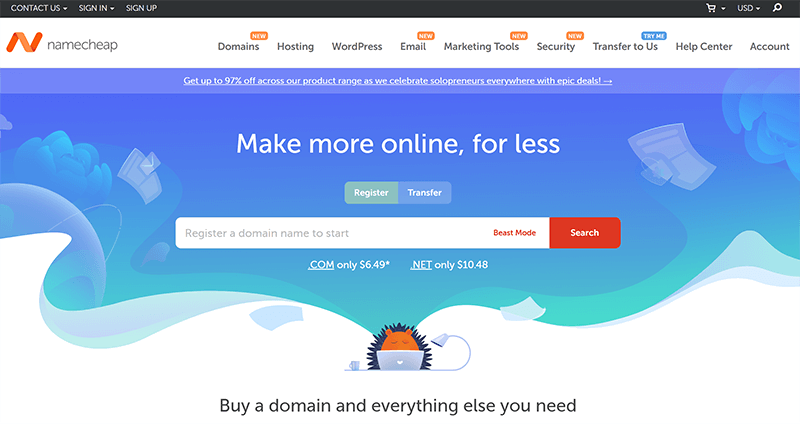
Das obige Bild zeigt die Benutzeroberfläche der Startseite des Domain-Registrars Namecheap. Im Suchfeld für Domainnamen geben Sie den von Ihnen geplanten Domainnamen ein und klicken auf die Schaltfläche „Search“ rechts neben dem Eingabefeld, um zur Seite mit den Suchergebnissen für Domains zu gelangen.
Domain-Such- und Registrierungsprozess Schritt 2: Registrierung abschließen oder alternative Lösungen verwenden
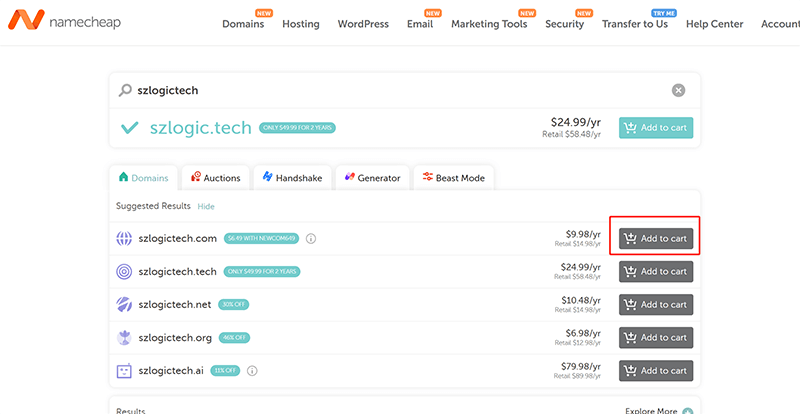
Auf der Seite mit den Suchergebnissen sehen Sie, ob noch passende Domain-Endungen verfügbar sind. Klicken Sie rechts neben dem gewünschten Domainnamen auf die Schaltfläche „In den Warenkorb“ (im Bild rot markiert). Das System leitet Sie dann zur Checkout-Seite für die Domain-Registrierung weiter. Folgen Sie den Anweisungen auf der Seite, um den Kauf abzuschließen und die Domain erfolgreich zu registrieren. Wenn alle Endungen als nicht verfügbar angezeigt werden, müssen Sie die Schreibweise der Domain ändern, verschiedene Endungen ausprobieren oder eine markenbezogene Alternative wählen, bis Sie eine passende Domain finden. Außerdem ein wichtiger Hinweis: Bei der Wahl der Registrierungsdauer können Sie üblicherweise zwischen 1 und 5 Jahren wählen, es wird jedoch empfohlen, mindestens 2 Jahre zu registrieren, um die SEO-Freundlichkeit zu erhöhen. Zu kurze Registrierungszeiten werden von Suchmaschinen häufig als Merkmale von Spam- oder minderwertigen Websites gewertet, was die Glaubwürdigkeit und das Ranking Ihrer Website beeinträchtigen kann. Eine längere Registrierungsdauer trägt also zur Vertrauenswürdigkeit der Website in Suchmaschinen bei und reduziert den Aufwand durch häufige Verlängerungen, was eine stabile langfristige Betreuung der Handelswebsite sicherstellt.
2、Auswahl eines geeigneten Servers für WordPress-Handelswebsites

Bei der Einrichtung einer WordPress-Handelswebsite ist die Auswahl des Servers von entscheidender Bedeutung, da sie die Zugriffsgeschwindigkeit, Stabilität, Sicherheit und das Nutzererlebnis für Besucher weltweit direkt beeinflusst. Ein leistungsfähiger Server sorgt für schnelle Reaktionszeiten Ihrer Website, erhöht die Kundenbindung und verbessert zentrale SEO-Kennzahlen wie die Core Web Vitals. Wie wählt man also den passenden Server für WordPress-Handelswebsites aus, und wie sieht der Kaufprozess aus? Im folgenden Tabellenvergleich sind einige gängige Anbieter mit ihren Parametern aufgeführt, sodass Leser basierend auf der Ausrichtung ihrer WordPress-Handelsseite eine informierte Entscheidung treffen können. Für die Kaufabwicklung wird als Beispiel Bluehost vorgestellt, anhand dessen Sie die einzelnen Schritte nachvollziehen können.
(1) Vergleichstabelle empfohlener WordPress-Serveranbieter
| Serveranbieter | Empfohlener Typ | Hauptvorteile |
| Bluehost | Gemeinsam genutztes Hosting / VPS | Offiziell empfohlenes WordPress Hosting, einfach zu bedienen und günstig |
| SiteGround | Gemeinsam genutztes Hosting / VPS | Hochgeschwindigkeitsserver, CDN-Unterstützung, empfohlen für den europäischen Markt |
| Vultr | VPS | Niedrige Kosten, hohe Leistung, flexible Erweiterung |
(2) Server-Kaufprozess
Erster Schritt: Bluehost-Webseite besuchen und Serverprodukt auswählen

Besuchen Sie die offizielle Website von Bluehost (https://www.bluehost.hk/). Im Navigationsmenü der Startseite, wie im Bild rot markiert, wählen Sie das Produkt „Cloud Hosting“ aus und gelangen so zur Auswahlseite für WordPress-Serverpakete. Folgen Sie anschließend dem nächsten Schritt.
Zweiter Schritt: Auswahl des WordPress-Serverpakets bei Bluehost

Auf der Auswahlseite für WordPress-Serverpakete scrollen Sie zum Abschnitt „Wählen Sie Ihr Paket“. Unter den verschiedenen von Bluehost angebotenen Paketen finden Sie die VPS-Serverpakete, die Ihren Anforderungen entsprechen. Klicken Sie auf die Schaltfläche „Dieses Paket wählen“ beim gewünschten Angebot. Das System führt Sie anschließend durch den weiteren Bestellprozess, um die Serverbestellung abzuschließen.
Dritter Schritt: Domain-Optionen
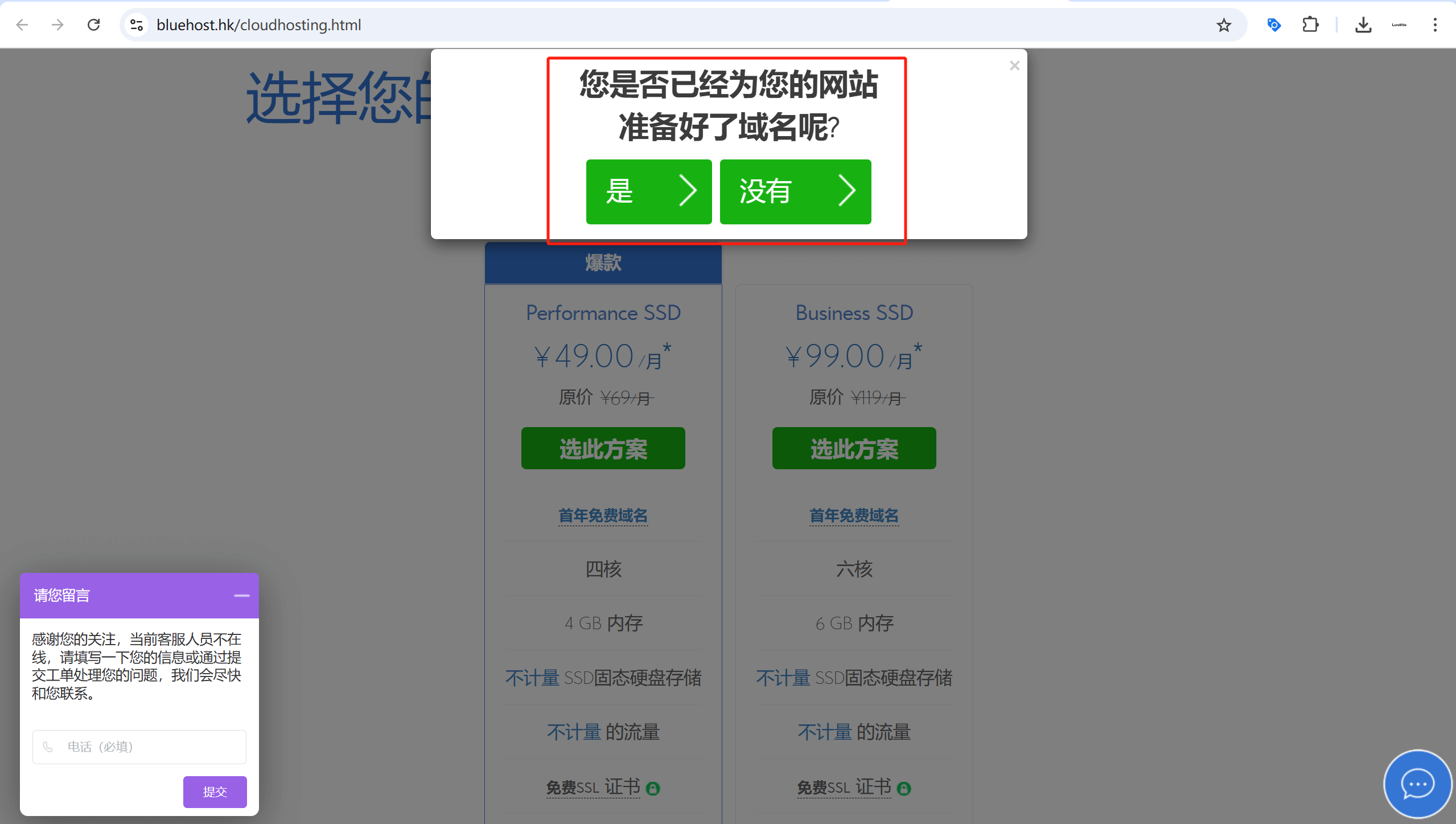
Wie im obigen Bild gezeigt, erscheint nach der Auswahl eines VPS-Pakets bei Bluehost und dem Klick auf „Dieses Paket wählen“ ein etwas aufdringliches Fenster zur Domain-Verwaltung. Das liegt daran, dass Bluehost nicht nur WordPress-Hosting-Server/Dienste anbietet, sondern auch als Domain-Registrar fungiert. Mit diesem Vorgehen möchte Bluehost die Domain-Registrierungen erhöhen – eine Marketingstrategie zur Cross-Selling-Steigerung. Wenn Sie bereits eine Domain registriert haben, klicken Sie auf die Schaltfläche „Ja“, um zum Eingabefenster für die Domain zu gelangen. Falls Sie noch keine Domain besitzen, klicken Sie auf „Nein“, um zur Domain-Registrierungsseite von Bluehost weitergeleitet zu werden, wo Sie erst eine Domain registrieren und anschließend den Server kaufen können.
Vierter Schritt: Domain eingeben
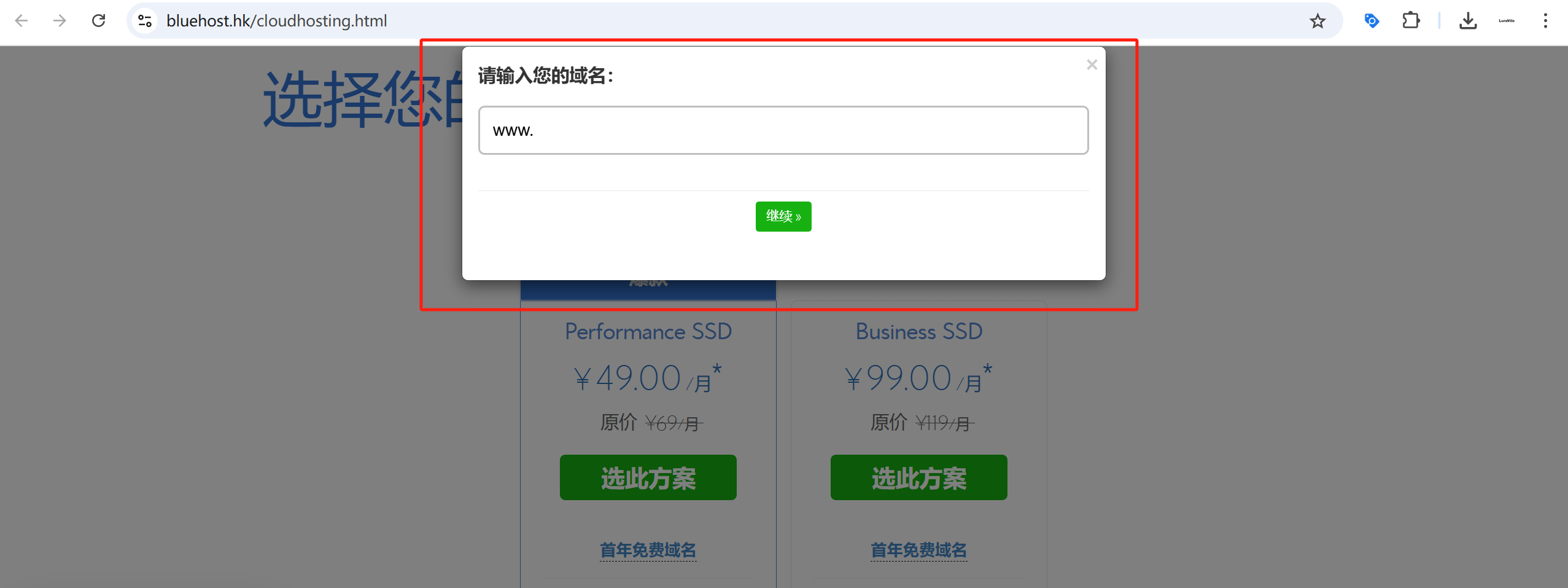
Falls Sie Ihre Domain bereits bei GoDaddy oder Namecheap registriert haben, ist keine weitere Registrierung bei Bluehost notwendig. Wenn auf der Bluehost-Seite die Frage „Haben Sie bereits eine Domain für Ihre Website?“ gestellt wird, wählen Sie „Ja“. Daraufhin öffnet sich ein Eingabefeld für die Domain (siehe obiges Bild). Geben Sie hier Ihre bereits registrierte Domain ein und klicken Sie auf „Weiter“, um zur nächsten Seite des Warenkorbs zu gelangen und den Kaufprozess fortzusetzen.
Fünfter Schritt: Konto im Bluehost-Warenkorb erstellen und Zahlung abschließen
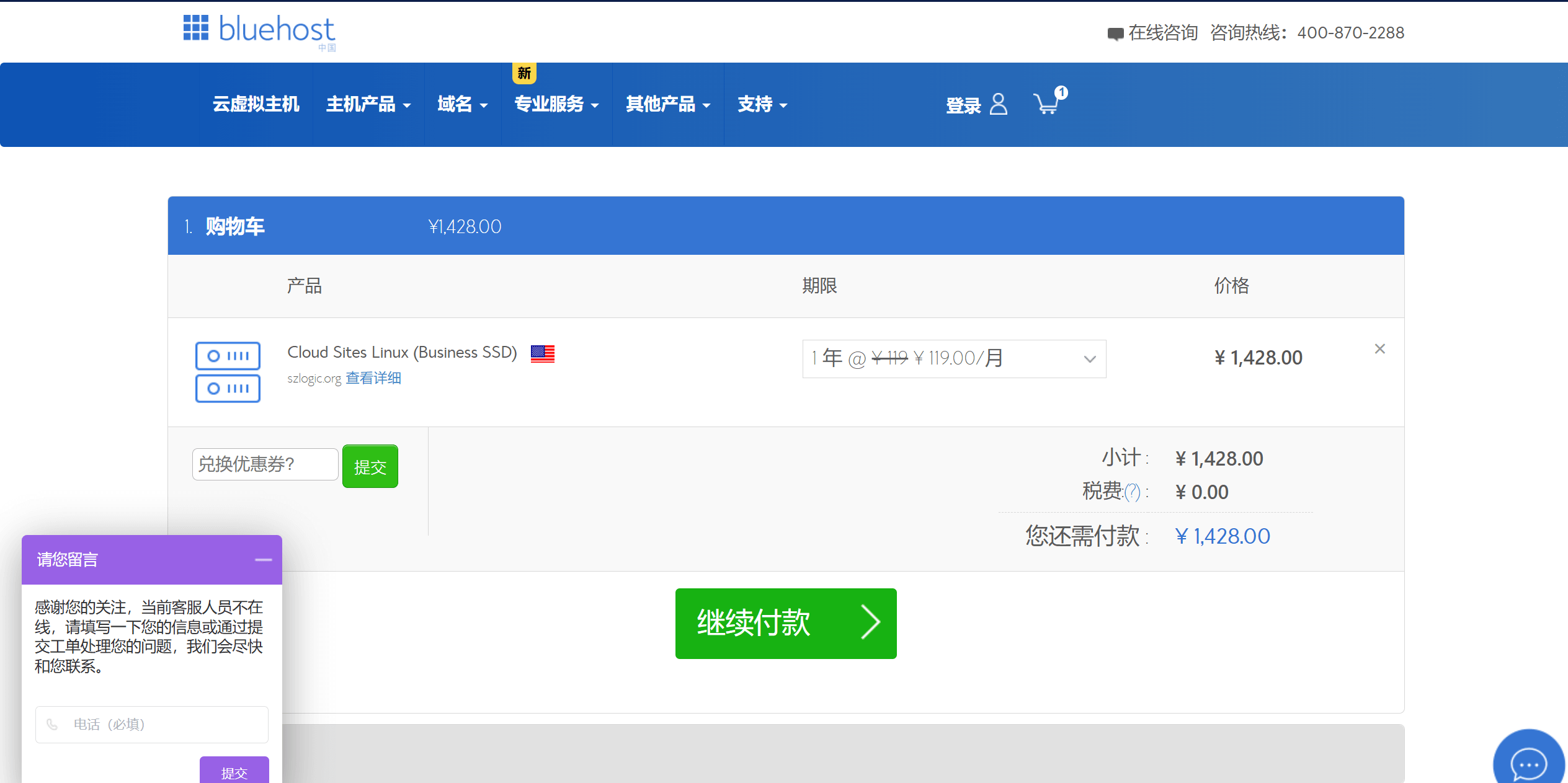
Auf der Warenkorb-Seite von Bluehost (siehe obiges Bild) klicken Sie auf „Zur Kasse gehen“. Sie werden zum Benutzerregistrierungsformular von Bluehost weitergeleitet. Füllen Sie dort die erforderlichen Angaben gemäß den Anweisungen aus und erstellen Sie Ihr Bluehost-Benutzerkonto. Nach der Registrierung können Sie die Zahlungsmethode auswählen, z. B. Kreditkarte, PayPal oder Alipay, um die Zahlung für das WordPress-Handelswebhosting abzuschließen.
二、Deployment des WordPress.org-Programms

Nachdem die WordPress-Betriebsumgebung vorbereitet ist, ist das Deployment des WordPress.org-Kernprogramms über ein Linux-Panel eine effiziente und praktische Methode. Unter einer Linux-Serverumgebung kann die WordPress-Installation schnell abgeschlossen werden, inklusive der gleichzeitigen Erstellung der für die Handelswebsite erforderlichen MySQL-Datenbank, welche eine stabile Datenbasis bereitstellt. Während des Deployments ist zudem die Domainbindung erforderlich, damit die Website über die registrierte Domain erreichbar ist. Außerdem müssen die auf dem Server installierten Versionen von PHP und MySQL mit WordPress kompatibel sein, um eine stabile Programmausführung sicherzustellen. Übliche Linux-Panel-Lösungen sind cPanel oder BaoTa Panel . Diese visuellen Panels vereinfachen den gesamten Installations- und Konfigurationsprozess von WordPress und bieten Funktionen zur Datenbankverwaltung, SSL-Zertifikat-Installation und Datei-Rechteverwaltung – ideal, damit auch Anfänger schnell starten können. Im Folgenden wird detailliert erläutert, wie man mit einem Linux-Panel WordPress.org installiert und konfiguriert, um den Aufbau einer Handelswebsite erfolgreich abzuschließen.
1、WordPress.org One-Click Deployment finden und ausführen
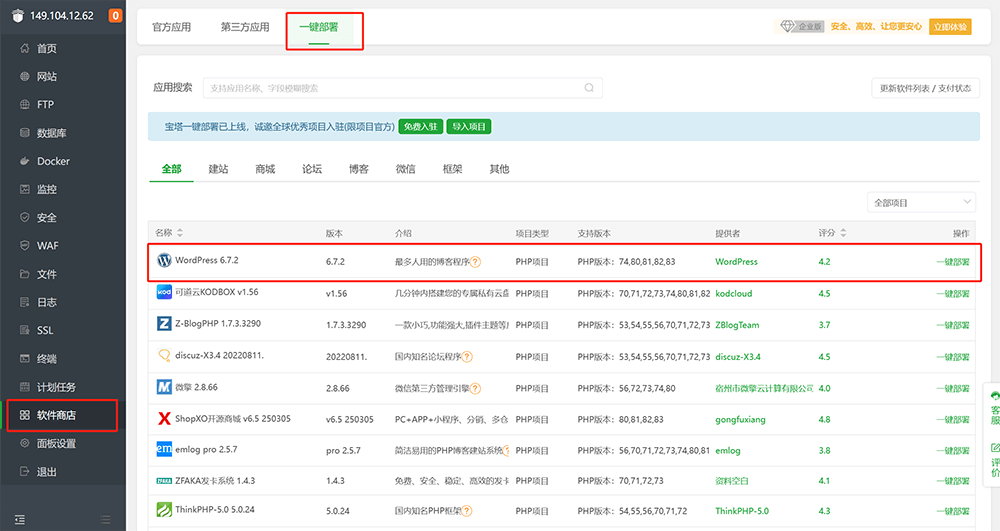
Im „Software Store“ des BT-Panels finden Sie, wie im roten Kasten markiert, die Option für das WordPress-Programm. Klicken Sie rechts auf die Schaltfläche „One-Click Deployment“. Das System startet automatisch die Konfiguration und Installation von WordPress, um eine schnelle Bereitstellung zu gewährleisten.
2、Domain für WordPress-Handelswebsite eingeben und Datenbank erstellen
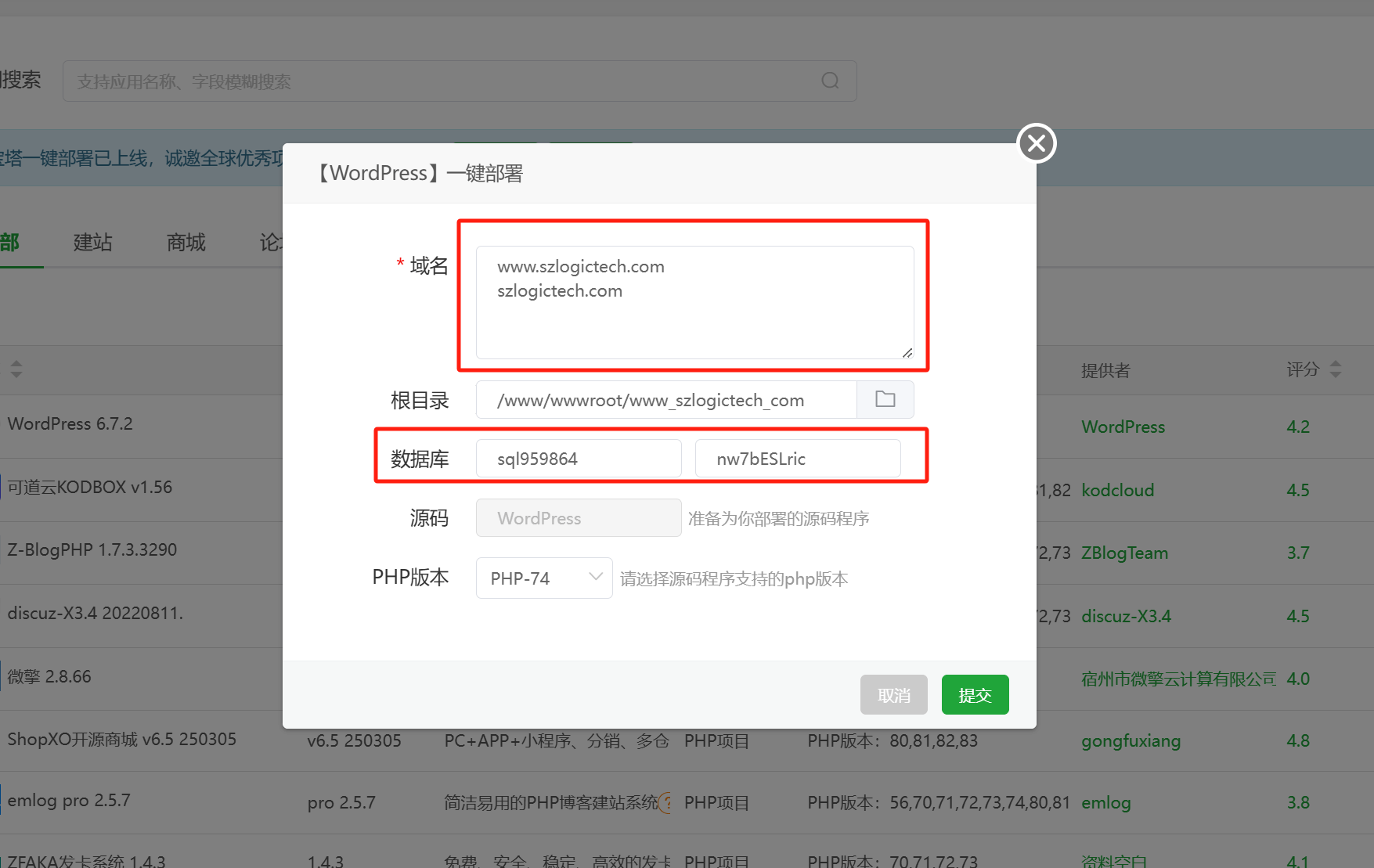
Nach dem Klick auf die „One-Click Deployment“-Schaltfläche für WordPress öffnet das BT-Panel ein Konfigurationsfenster für die Website. Im Feld „Domain“ (rot markiert im Bild) geben Sie die Hauptdomain für Ihre Handelswebsite ein. Tragen Sie sowohl die Version mit „www“ als auch die ohne „www“ ein, damit die Website korrekt aufgelöst und erreichbar ist. Zusätzlich sind Benutzername und Passwort für die Datenbank wichtige Konfigurationspunkte. Diese können individuell vergeben werden, doch wenn Sie mit den Sicherheitsrichtlinien für MySQL-Benutzerpasswörter nicht vertraut sind, empfiehlt es sich, das automatisch vom System generierte sichere Passwort zu verwenden, um Fehlkonfigurationen zu vermeiden. Wichtig: Bewahren Sie den Datenbank-Benutzernamen und das Passwort sorgfältig auf, da diese Informationen im weiteren WordPress-Konfigurationsprozess benötigt werden.
Neben den vom Blogger hervorgehobenen Optionen sind auch die in der Abbildung nicht markierten Parameter „PHP-Version“ und „Root-Verzeichnis“ wichtige Einstellungen für die WordPress-Installation. Das System wählt basierend auf der aktuellen Serverumgebung automatisch die passende PHP-Version aus. Falls auf dem Linux-System keine mehrere PHP-Versionen installiert sind, wird empfohlen, die Standardauswahl beizubehalten, um eine stabile Kompatibilität und den reibungslosen Betrieb von WordPress sicherzustellen. Das „Root-Verzeichnis“ bezeichnet das Web-Verzeichnis des Linux-Servers. Standardmäßig wird WordPress im wwwroot-Verzeichnis installiert, welches der übliche Speicherort für Websites ist. Dieses sollte normalerweise nicht geändert werden, um Zugriffsfehler oder Berechtigungsprobleme zu vermeiden. Nach Abschluss aller Einstellungen klicken Sie auf den Button „Absenden“; das BT-Panel führt dann automatisch das WordPress-Installationsprogramm aus und installiert die Dateien im angegebenen Verzeichnis.
3、Konfigurationsschritte nach dem Download des WordPress.org-Installationspakets
(1) Erster Konfigurationsschritt: Einstieg in den WordPress-Konfigurationsprozess
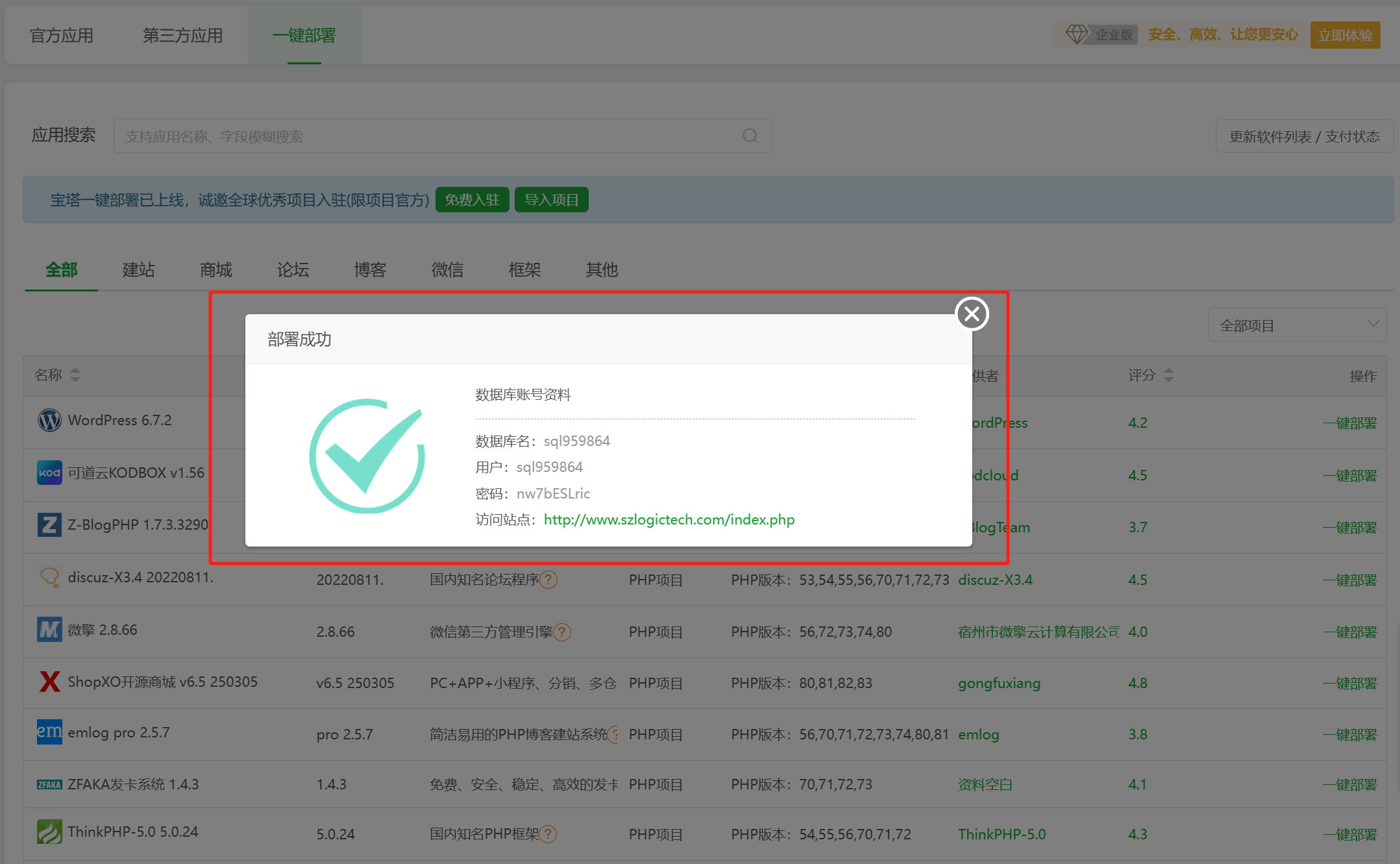
Nachdem das WordPress-Installationspaket auf dem Linux-System heruntergeladen wurde, zeigt das BT-Panel das oben abgebildete Fenster mit der Meldung „Bereitstellung erfolgreich“ an. Klicken Sie auf den Link „Website besuchen“ am unteren Rand des Fensters, um in den nachfolgenden WordPress-Konfigurationsprozess zu starten.
(2) Zweiter Konfigurationsschritt: WordPress-Konfiguration starten
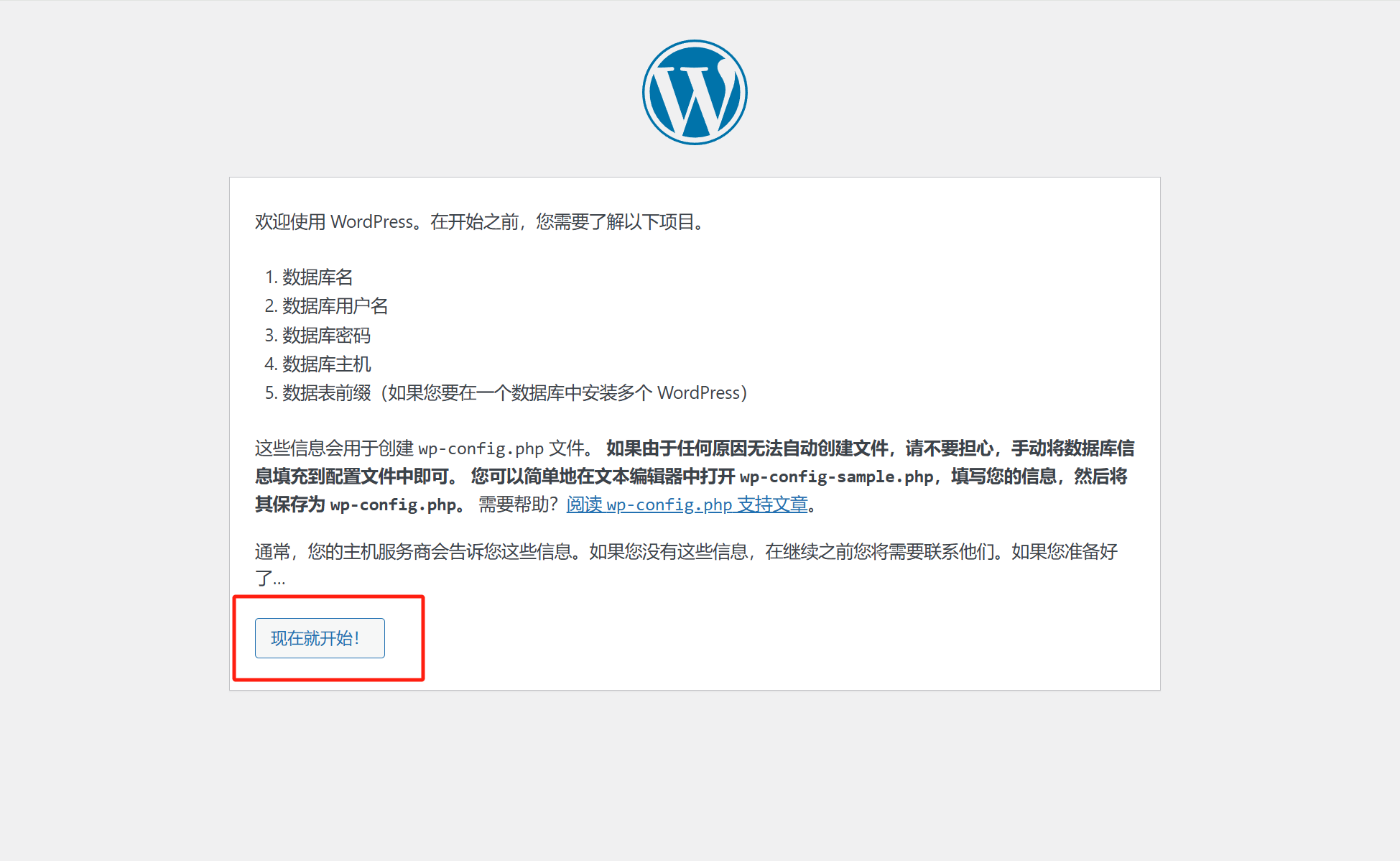
Die erste Seite des WordPress-Konfigurationsprozesses ist die gezeigte WordPress-Konfigurations-Bestätigungsseite. Klicken Sie auf den im roten Kasten markierten Button „Jetzt starten!“, um mit der nächsten Konfigurationsstufe fortzufahren.
(3) Dritter Konfigurationsschritt: Datenbank-Konfiguration

Wie in der Abbildung gezeigt, müssen Sie in diesem Formular die Datenbankname, Benutzername und Passwort korrekt eingeben. Kopieren Sie das zuvor bei „Domain für WordPress-Handelswebsite eingeben und Datenbank erstellen“ gespeicherte Datenbankpasswort in das entsprechende Eingabefeld (Datenbankname und Benutzername sind gleich). Der vom Blogger nicht markierte Punkt „Datenbank-Host“ kann auf dem Standardwert belassen werden. Die letzte Eingabe ist der „Tabellen-Präfix“, also der Präfix der Datenbanktabellen. Es wird empfohlen, diesen individuell festzulegen, da eine Verschlüsselung des Tabellen-Präfixes das Risiko eines Datenbank-Brute-Force-Angriffs reduziert. Nach vollständiger Eingabe aller Daten klicken Sie auf „Absenden“, um den Schritt abzuschließen und mit der nächsten Konfiguration fortzufahren.
(4) Vierter Konfigurationsschritt: Ausführen des WordPress-Installationsprogramms
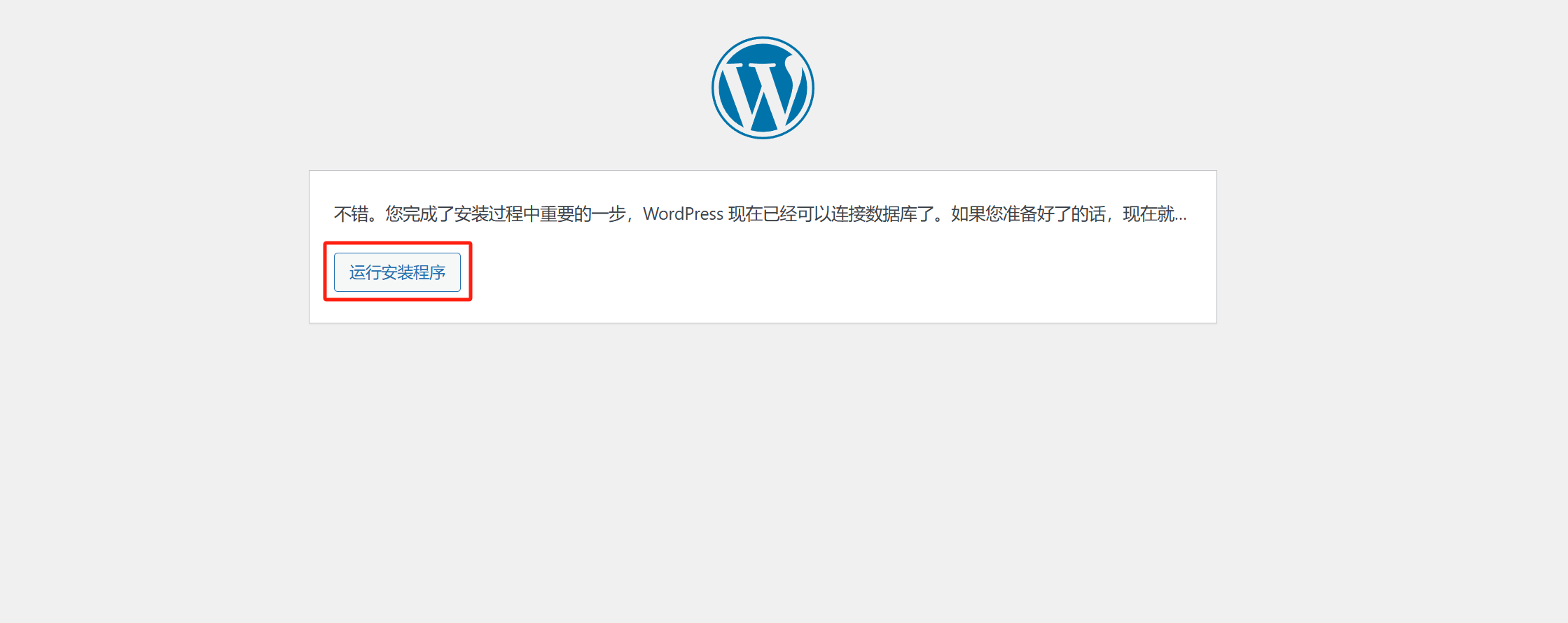
Nachdem die Datenbank-Zugangsdaten erfolgreich übermittelt wurden, validiert das System diese. Wenn die Prüfung erfolgreich ist, zeigt der WordPress-Installationsprozess die oben gezeigte Meldung an: „Gut, Sie haben einen wichtigen Schritt im Installationsprozess abgeschlossen…“. Diese Meldung bestätigt, dass die zuvor eingegebenen Daten korrekt sind und WordPress eine Verbindung zur Datenbank hergestellt hat. Klicken Sie anschließend auf „Installation ausführen“, um mit der nächsten Phase fortzufahren: die Grundkonfiguration von WordPress, inklusive Eingabe der Website-Grunddaten und Erstellung des Administrator-Kontos.
(5) Fünfter Konfigurationsschritt: Eingabe der WordPress-Webseiten-Grunddaten und Erstellung des Administrator-Kontos
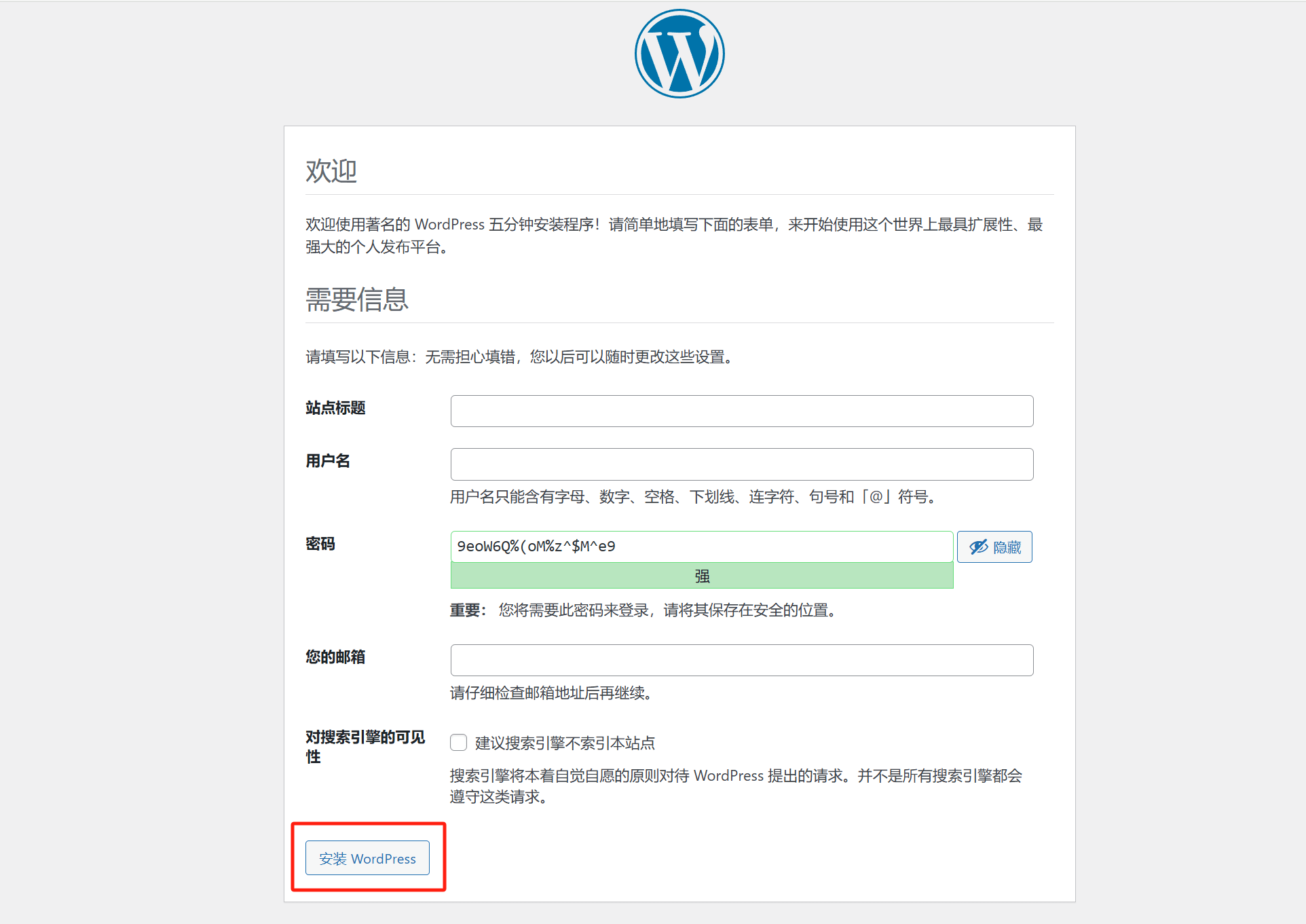
Im weiteren Installationsprozess gelangen Sie zu der Seite, auf der die Grundinformationen der Website sowie das Admin-Konto erstellt werden. Folgende Einstellungen sind erforderlich, um einen reibungslosen Betrieb und Administratorzugang sicherzustellen: Im Feld „Seitentitel“ geben Sie den Namen der Website ein, üblicherweise der Marken- oder Firmenname; dieser kann später in den WordPress-Einstellungen geändert werden. Im Feld „Benutzername“ erstellen Sie das Administrator-Konto. Es wird empfohlen, einen einzigartigen und leicht merkbaren Namen zu wählen und keine häufig verwendeten Namen wie „admin“, um die Sicherheit zu erhöhen. Im Feld „Passwort“ generiert das System standardmäßig ein sicheres, zufälliges Passwort (wie im grünen Feld der Abbildung dargestellt). Wenn Sie ein eigenes Passwort verwenden möchten, können Sie dieses manuell eingeben, wobei ein starkes Passwort empfohlen wird, das sicher aufbewahrt werden sollte, um den Administratorzugang nicht zu verlieren.
Anschließend geben Sie im Feld „Ihre E-Mail“ eine gültige E-Mail-Adresse ein. Diese wird verwendet, um Systembenachrichtigungen zu empfangen und Passwörter zurückzusetzen. Falls Sie Ihr Passwort zukünftig zurücksetzen oder wichtige Website-Informationen erhalten müssen, ist diese E-Mail-Adresse von großer Bedeutung. Stellen Sie daher sicher, dass Sie eine korrekte und regelmäßig genutzte E-Mail-Adresse angeben. Am unteren Rand der Seite befindet sich zudem die Option „Sichtbarkeit für Suchmaschinen“. Wenn Sie dieses Kästchen aktivieren, verhindern Sie, dass Suchmaschinen Ihre Website indexieren – das ist besonders sinnvoll, wenn die Website sich noch in der Entwicklungsphase befindet. Möchten Sie, dass Ihre Website nach dem Launch von Suchmaschinen gefunden wird und Besucher erhält, stellen Sie sicher, dass diese Option nicht aktiviert ist. Nachdem Sie alle Informationen eingetragen haben, klicken Sie unten auf den Button „WordPress installieren“ (im Bild im roten Kasten). Das System erstellt dann automatisch die Website und schließt die Installation ab. Nach wenigen Sekunden ist Ihre WordPress-Website erfolgreich installiert und Sie können sich im Backend-Admin-Panel anmelden, um weitere Einstellungen vorzunehmen und Inhalte zu veröffentlichen.
(6) Abschluss der WordPress-Installation und Anmeldung im Admin-Backend
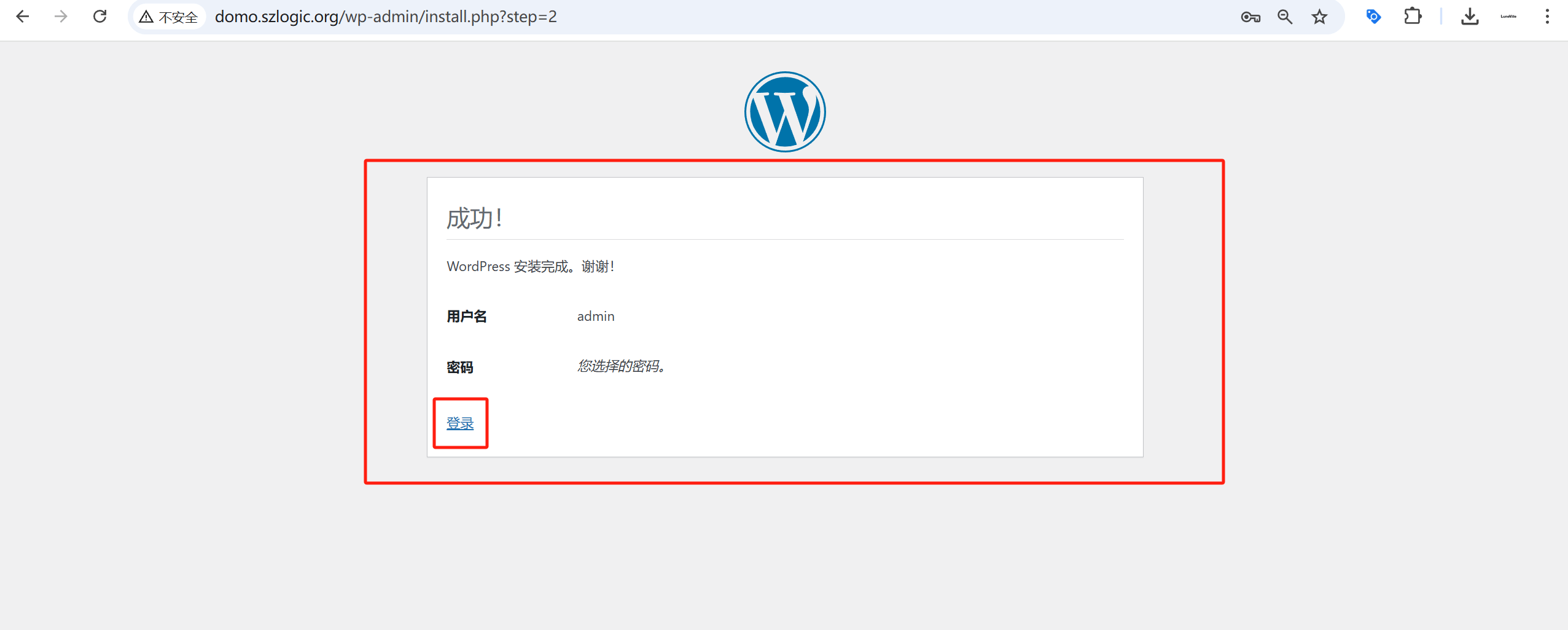
Wenn alle Installations- und Konfigurationsschritte erfolgreich abgeschlossen sind, zeigt WordPress die Meldung „Erfolgreich!“ an, wie im obigen Bild dargestellt. Dies bedeutet, dass die WordPress-Website vollständig bereitgestellt wurde, die Datenbankverbindung, die Seiteneinstellungen sowie die Erstellung des Administrator-Kontos korrekt ausgeführt wurden. Auf dieser Seite wird der Administrator-Benutzername deutlich angezeigt, das Passwort wird jedoch aus Sicherheitsgründen nicht direkt dargestellt. Stellen Sie daher sicher, dass Sie das zuvor festgelegte Passwort sicher aufbewahrt haben, um sich später problemlos anzumelden. Um auf das WordPress-Backend zuzugreifen, klicken Sie einfach auf den „Anmelden“-Button (siehe rotes Kästchen im Bild). Anschließend werden Sie zur WordPress-Anmeldeseite weitergeleitet, wo Sie mit den erstellten Administrator-Zugangsdaten Zugriff auf das WordPress-Dashboard erhalten. Dort können Sie mit der Installation von Themes beginnen, die Website optisch anpassen, Inhalte veröffentlichen, Plugins installieren und diverse Optimierungen vornehmen. Damit ist die Grundinstallation von WordPress abgeschlossen und Sie können die Website entsprechend Ihrer Anforderungen weiter ausbauen, um eine professionelle Seite für den internationalen Handel zu schaffen.
三、Installation eines WordPress-Themes
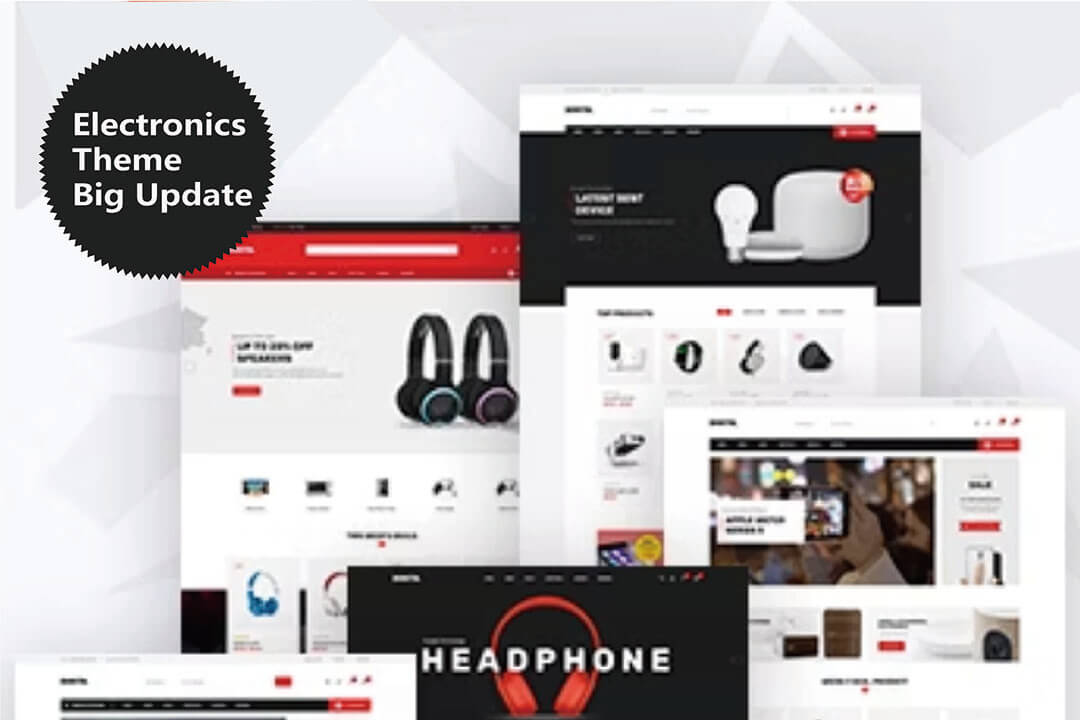
1、Installation eines Themes aus dem WordPress-Theme-Verzeichnis
(1) Einstieg ins WordPress-Theme-Verzeichnis
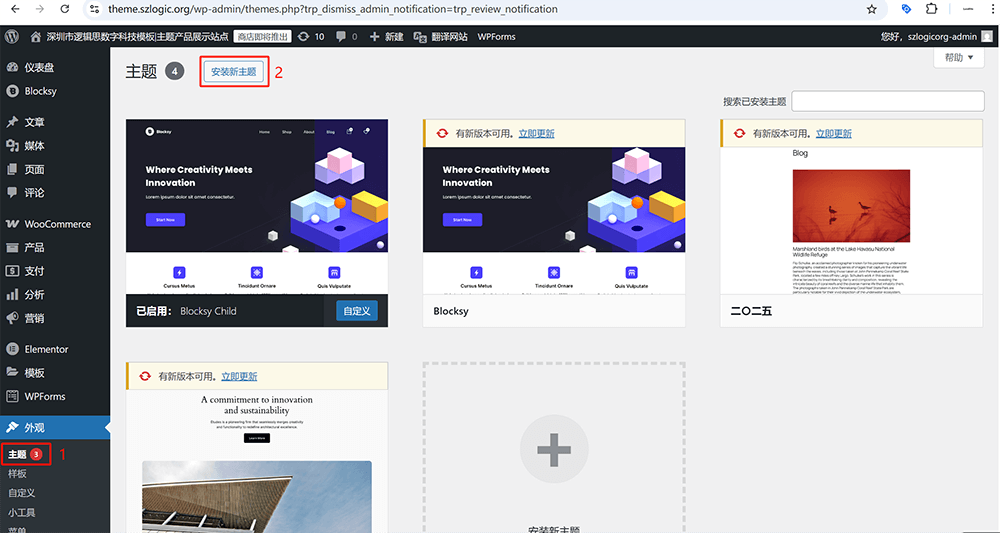
Wie im oberen Bild mit dem roten Rahmen gezeigt, können Sie Schritt für Schritt den Links und Buttons folgen, um das WordPress-Theme-Verzeichnis zu öffnen. Dort können Sie das passende Theme für Ihre WordPress-Handelswebsite auswählen.
(2) Auswahl und Installation eines WordPress-Themes
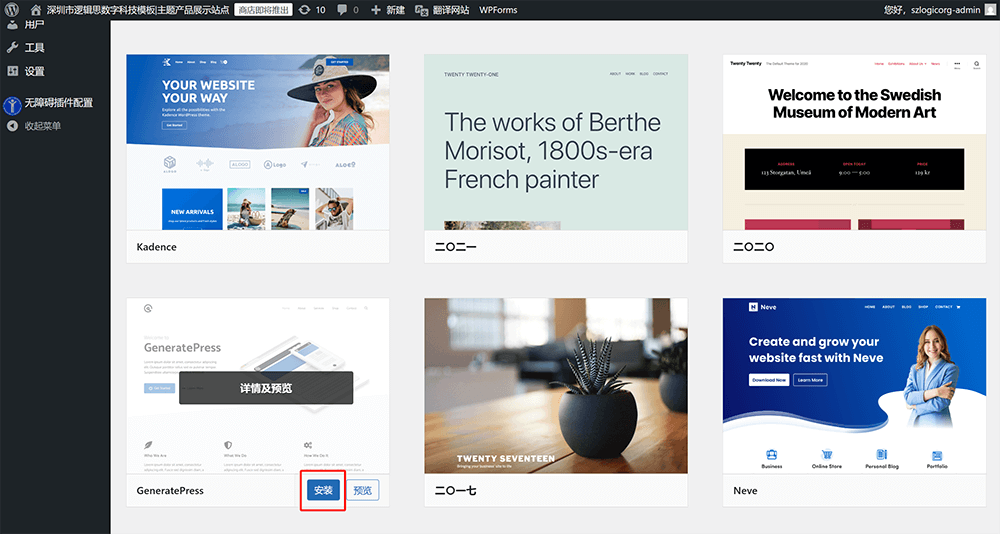
Das Theme-Verzeichnis von WordPress bietet eine große Auswahl an Themes, die für Handelsunternehmen geeignet sind. Unternehmen können hier je nach Markenimage, Geschäftsanforderungen und Nutzererwartungen passende Themes aussuchen. Im Theme-Verzeichnis können Sie per Suche, Filter und Kategorien nach einem Theme suchen, das zu Ihrer Branche und Ihren Designvorstellungen passt. Jedes Theme bietet eine Vorschaufunktion, mit der Sie Layout, Farbgestaltung, Typografie und Interaktionen vor der Installation direkt ansehen können, um sicherzugehen, dass es zum Stil und den Anforderungen Ihrer Website passt. Nach der Vorschau klicken Sie bei einem passenden Theme auf den Button „Installieren“, der im Bild rot markiert ist, um die Installation zu starten.
(3) Aktivierung des WordPress-Themes
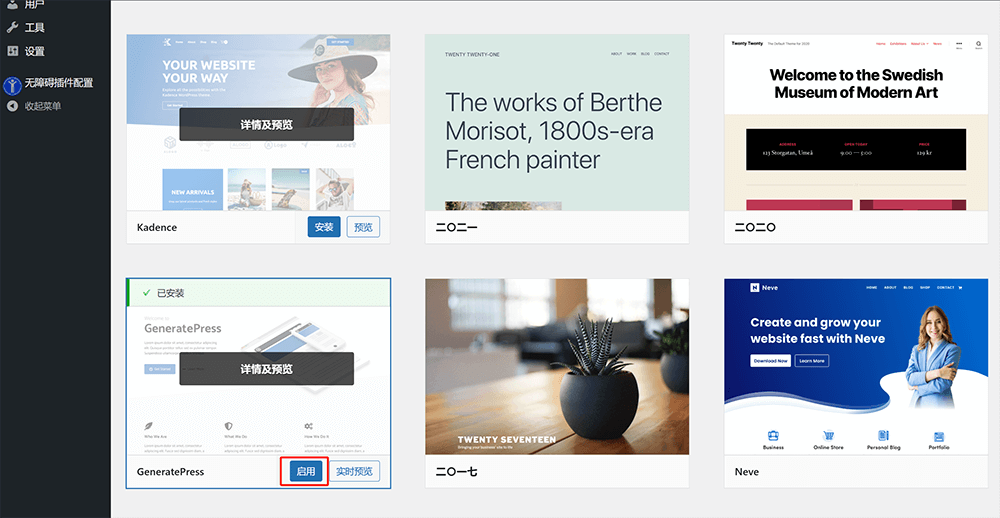
Nachdem das gewünschte Theme erfolgreich installiert wurde, ändert sich im Theme-Verzeichnis die Schaltfläche „Installieren“ zu „Aktivieren“. Dies zeigt an, dass das Theme einsatzbereit ist und jederzeit auf der Website aktiviert werden kann. Klicken Sie einfach auf „Aktivieren“, um das Theme als neues Design Ihrer Website festzulegen. Damit wird das Layout, Design und das visuelle Erscheinungsbild aller Seiten entsprechend angepasst. Nach der Aktivierung können Sie die Website im Frontend überprüfen, um das Ergebnis live zu sehen und sicherzustellen, dass das Theme mit Ihren Inhalten harmoniert und die Nutzererfahrung stimmig ist. Sollten Anpassungen nötig sein, bietet WordPress umfangreiche Customizer-Optionen unter „Design“ > „Customizer“, mit denen Sie z. B. Farben, Schriftarten, Navigation und sogar das Layout der Startseite flexibel ändern können, um das Theme optimal an Ihre Marke und Geschäftsziele anzupassen.
2、Hochladen und Installation von kommerziellen Drittanbieter-Themes
Erfahrene Leser, die bereits WordPress-Handelswebsites erstellt haben, wissen, dass man in den meisten Fällen bei der Entwicklung einer Handelswebsite mit Vorlagen nicht direkt Themes aus dem WordPress-Theme-Verzeichnis auswählt. Dies liegt daran, dass die meisten Themes im Verzeichnis eher leichtgewichtig und auf sekundäre Entwicklung ausgelegt sind, wobei der Fokus mehr auf Framework und Grundlayout liegt, statt auf umfangreiche branchenspezifische Anwendungsfälle und vordefinierte Stile. Wenn Sie also eine Demo mit nur einem Klick importieren und direkt für den Geschäftskontext nutzen möchten, wählen Sie in der Regel professionelle Themes von Drittentwicklern statt der offiziellen WordPress-Themes. Bei der Verwendung von Drittanbieter-Themes, die meist nicht im offiziellen WordPress-Theme-Verzeichnis gelistet sind, ist eine direkte Installation über das Verzeichnis nicht möglich, sondern es muss manuell das Theme hochgeladen und installiert werden. WordPress bietet eine spezielle Funktion zum „Theme hochladen“, mit der Nutzer Theme-Dateien (meist eine .zip-Datei), die von Drittanbieter-Plattformen heruntergeladen wurden, direkt hochladen und installieren können. Im Folgenden zeigt der Autor detailliert, wie man ein Theme-Installationspaket über WordPress hochlädt und installiert.
(1) Schritt 1 der Installation von Drittanbieter-Themes: Nutzung der WordPress-Funktion „Theme hochladen“
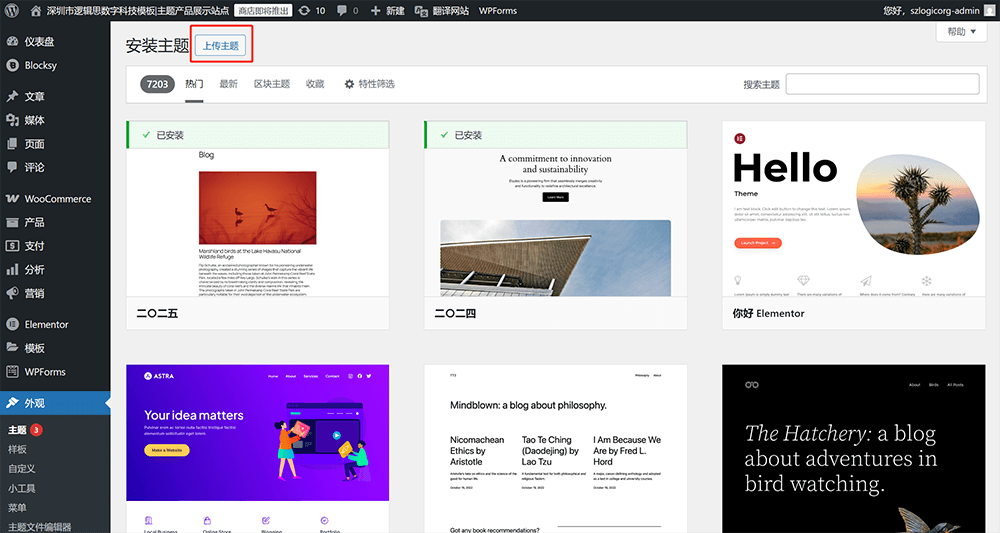
Im Theme-Verzeichnis, wie im oberen Bild gezeigt (roter Rahmen), klicken Sie auf die Schaltfläche „Theme hochladen“ oben im Inhaltsbereich, um die Theme-Datei hochzuladen.
(2) Schritt 2 der Installation von Drittanbieter-Themes: Hochladen und Installieren der WordPress-Datei
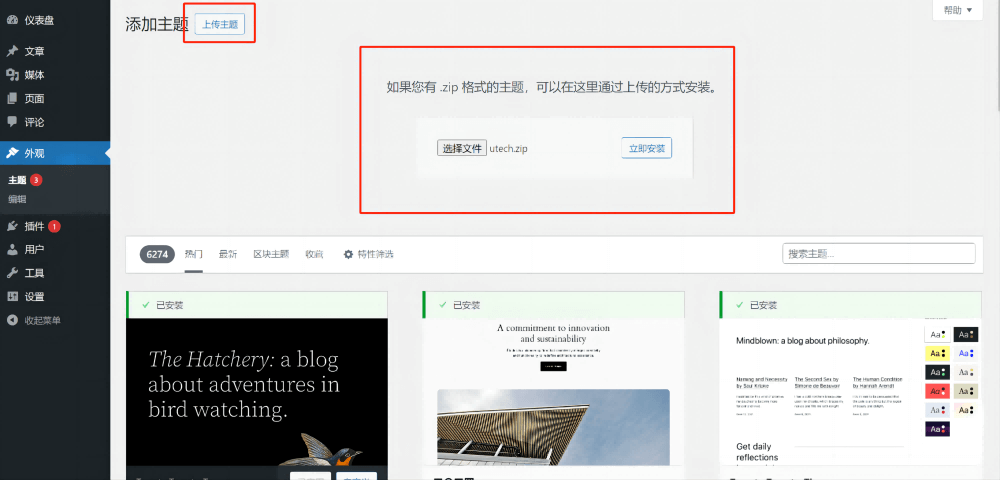
Nach Auswahl der Theme-Datei zum Hochladen zeigt WordPress die Upload-Oberfläche, wie im Bild oben zu sehen. Klicken Sie rechts auf den Button „Jetzt installieren“, um das Theme zu entpacken und zu installieren.
(3) Schritt 3 der Installation von Drittanbieter-Themes: Aktivieren des WordPress-Themes
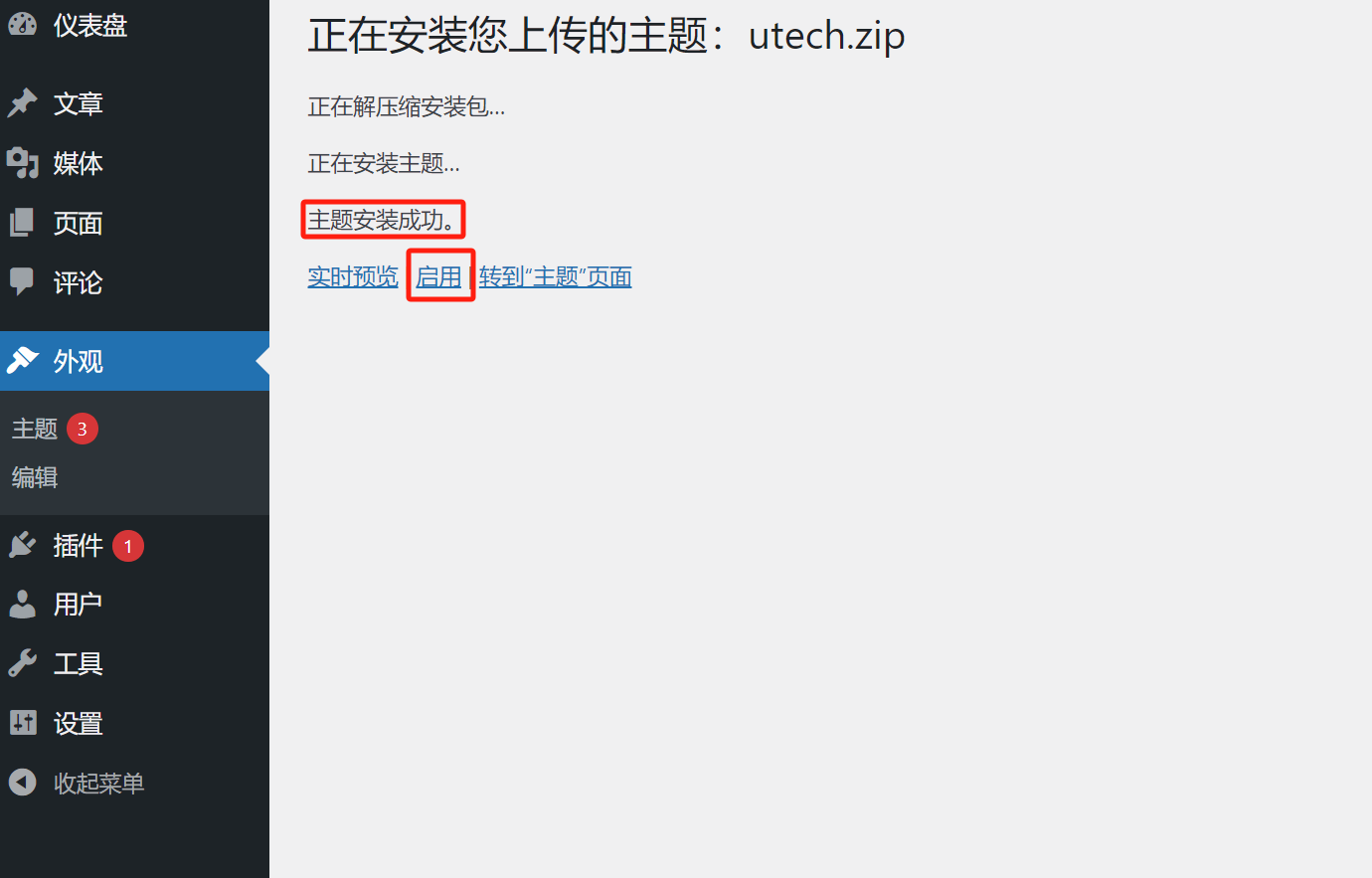
Nach erfolgreicher Installation des Themes zeigt die Oberfläche die Meldung „Theme erfolgreich installiert“ (roter Rahmen im Bild). Klicken Sie auf „Aktivieren“ (ebenfalls im roten Rahmen), um das neue Theme auf der Website anzuwenden.
四、Wichtige Einstellungen im WordPress-Backend
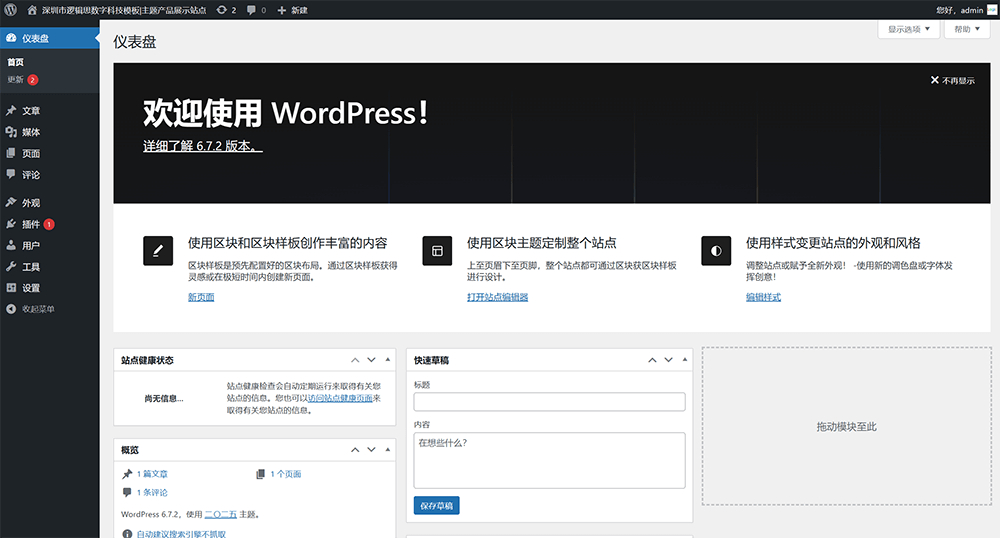
Nach erfolgreicher Bereitstellung von WordPress.org und Installation eines für Handelswebsites geeigneten Themes müssen wir ins WordPress-Admin-Backend, um notwendige Grundeinstellungen vorzunehmen. Diese Initialkonfiguration stellt sicher, dass die Website stabil läuft und alle Funktionen optimal genutzt werden können. Das WordPress-Backend bietet eine Vielzahl von Einstellungsoptionen, die die Seitenkonfiguration, Funktionssteuerung, Content-Management, SEO-Optimierung, Sicherheitsstrategien und weitere Bereiche abdecken. Vor einigen Jahren hat der Autor einen ausführlichen Artikel zur „WordPress-Backend-Nutzung“ verfasst, der alle Funktionen der Seitenleiste detailliert erklärt und praktische Anleitungen enthält. Interessierte Leser können den Artikel „WordPress-Backend-Nutzung“ für weiterführende Informationen speichern und bei Bedarf nachlesen. In diesem Beitrag liegt der Fokus auf den Kernfunktionen des WordPress-Management-Backends, um Ihnen zu helfen, die wichtigsten Konfigurationspunkte schnell zu erfassen und Ihre Handelswebsite effizient zu verwalten und zu optimieren. Nachfolgend sind die zentralen Einstellungen im WordPress-Backend aufgeführt:
1、Titel der Website festlegen oder ändern
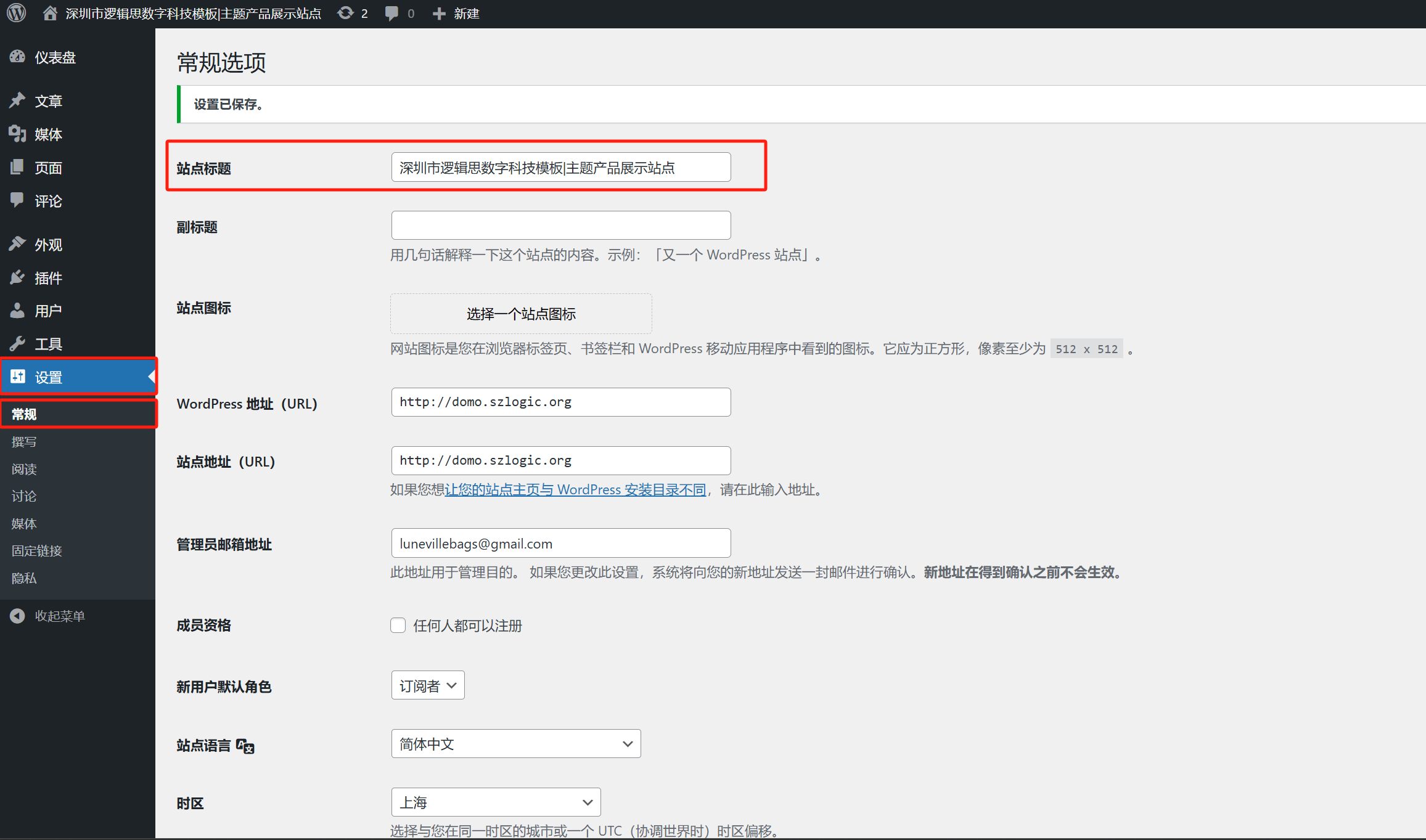
(1) Unterschied zwischen Website-Titel und Seitentitel
In einer WordPress-Website sind Website-Titel und Seitentitel zwei unterschiedliche Arten von Titeln. Der Website-Titel dient hauptsächlich zur Kennzeichnung der gesamten Website, während der Seitentitel auf den Inhalt einer bestimmten Seite verweist. Der Website-Titel erscheint nicht direkt in sichtbaren Seitenelementen, sondern wird in der Registerkarte des Browsers sowie in Suchmaschinenergebnissen angezeigt und hat somit großen Einfluss auf das Markenimage und die SEO-Freundlichkeit der Seite.
(2) Wie man den Website-Titel einstellt
Wie in der obigen Abbildung gezeigt, befindet sich der Einstellungsweg für den Website-Titel im WordPress-Adminbereich unter „Einstellungen“ > „Allgemein“ in der linken Seitenleiste. Viele grundlegende Funktionskonfigurationen in WordPress sind über die verschiedenen Bereiche des Tools „Einstellungen“ zugänglich, wobei der Website-Titel eine zentrale Option darstellt. Im oberen Inhaltsbereich der Seite „Einstellungen“ > „Allgemein“ findest du ein Eingabefeld für den „Website-Titel“. Gib hier den gewünschten Website-Titel ein oder ändere ihn. Vergiss nicht, am unteren Rand der Seite auf „Änderungen speichern“ zu klicken, damit die neue Einstellung übernommen wird.
2、Website-Symbol (Favicon) festlegen
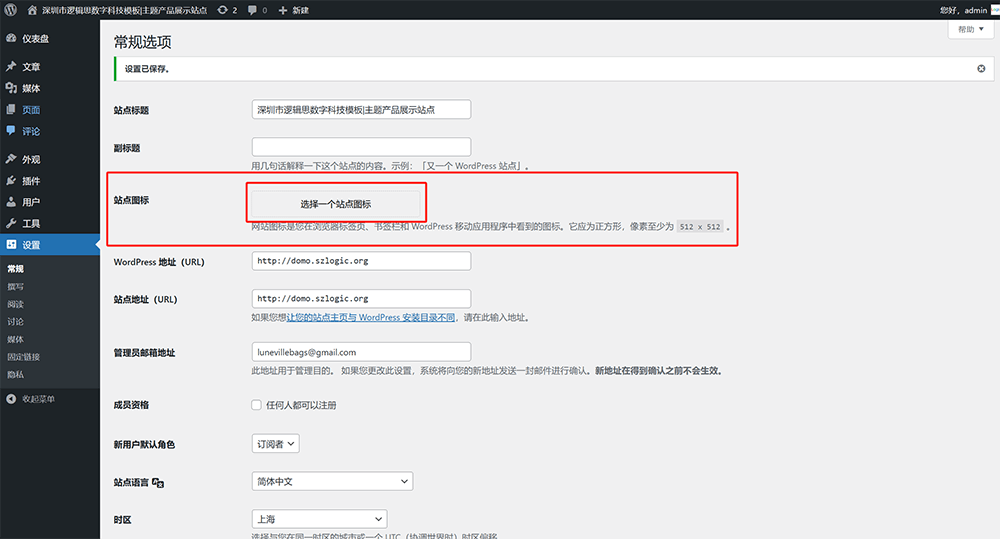
Die Anzeigeposition des Website-Symbols entspricht der des Website-Titels – es wird nur in der Registerkarte des Browsers und in Suchmaschinenergebnissen angezeigt. Die Einstellungsseite für das Website-Symbol befindet sich ebenfalls im selben Bereich wie die oben genannten „Website-Titel“-Einstellungen. Die Schaltfläche zum Hochladen des Website-Symbols befindet sich direkt unter dem Eingabefeld für den Website-Titel (wie im rot markierten Bereich der Abbildung gezeigt). Klicke auf die Schaltfläche „Website-Symbol auswählen“, um Dateien aus dem lokalen Ordner deines Computers hochzuladen.
3、HTTP auf HTTPS umstellen
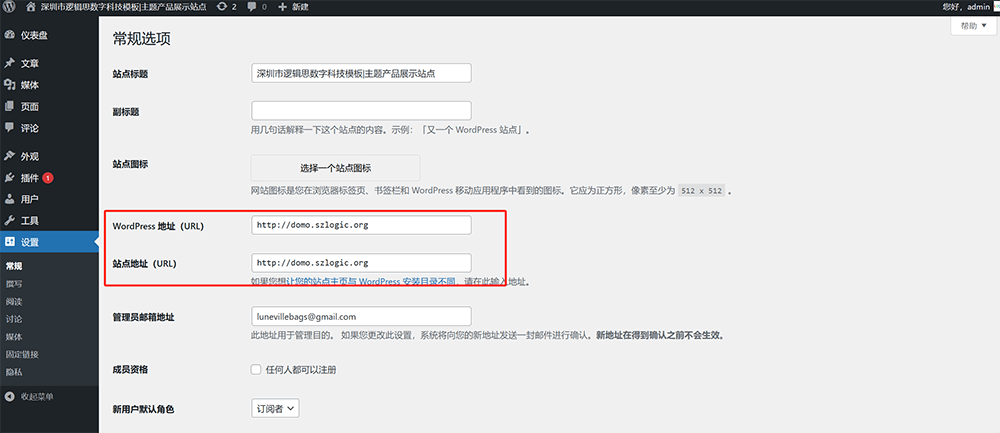
Nach erfolgreicher SSL-Zertifikat-Installation im Linux-System musst du im Backend deiner WordPress-Handelswebsite die Felder „WordPress-Adresse (URL)“ und „Website-Adresse (URL)“ von HTTP auf HTTPS ändern, damit das SSL-Zertifikat wirksam wird. Die Position zum Ändern dieser URLs befindet sich wie zuvor erwähnt ebenfalls unter „Einstellungen“ > „Allgemein“ in der linken Seitenleiste (siehe rote Markierung in der Abbildung). Ersetze „http“ durch „https“ und speichere die Änderungen.
4、Website-Sprache und Anzeigesprache des Adminbereichs ändern

Im WordPress-Betriebssystem sind die Website-Sprache und die Anzeigesprache des Admin-Dashboards zwei wichtige Einstellungen. Sie beeinflussen nicht nur die Sprachdarstellung der Website, sondern stehen auch in engem Zusammenhang mit SEO-Richtlinien und der Benutzererfahrung. Auch wenn die Inhalte auf den Seiten hauptsächlich vom Benutzer selbst bearbeitet und eingegeben werden, bestimmt die Einstellung der Website-Sprache das lang-Attribut im HTML-Code der Website. Wenn die Website-Sprache zum Beispiel auf vereinfachtes Chinesisch eingestellt ist, fügt WordPress automatisch lang="zh-CN" in den Tag der Webseite ein. Wenn sie auf Englisch eingestellt ist, wird daraus lang="en-US". Diese Einstellung ist für Suchmaschinen äußerst wichtig, da sie hilft, die Hauptsprache der Website korrekt zu erkennen und so eine bessere Platzierung in den Zielländern oder Regionen zu erzielen. Außerdem verbessert eine korrekte Website-Sprachkonfiguration die Barrierefreiheit, indem Bildschirmleseprogramme die Inhalte der Website präziser vorlesen können. Neben der Website-Sprache erlaubt WordPress Administratoren auch, die Anzeigesprache des Admin-Dashboards separat zu ändern, sodass unterschiedliche Betreiber von internationalen Websites reibungsloser mit dem Backend arbeiten können. So kann ein Administrator das Backend beispielsweise auf Chinesisch anzeigen lassen, auch wenn die Website auf den internationalen Markt ausgerichtet ist und als englische Website eingerichtet wurde, um die Verwaltungseffizienz zu erhöhen. Diese flexible Spracheinstellung ist besonders für grenzüberschreitende E-Commerce-Websites oder international ausgerichtete Unternehmenswebsites mit mehrsprachigen Teams geeignet.
(1)Methode zum Ändern der Website-Sprache
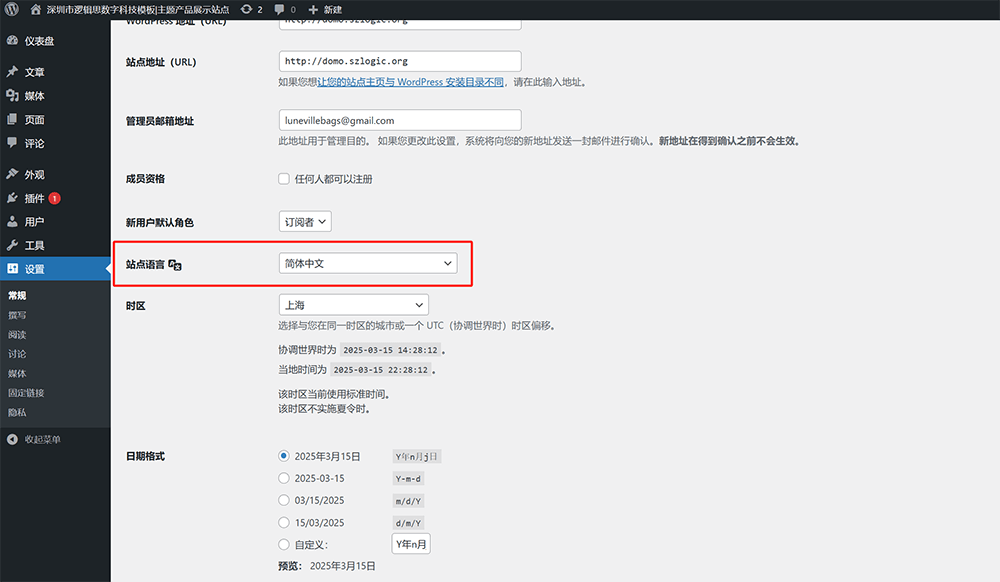
Die Einstellungsoberfläche zum Ändern der Website-Sprache ist wie oben abgebildet, nämlich unter „Einstellungen“ > „Allgemein“ in der linken Seitenleiste. Klicken Sie auf das in der Abbildung rot markierte Dropdown-Symbol des Auswahlfeldes für „Website-Sprache“ und wählen Sie im Dropdown-Menü die passende Sprache aus (z. B. vereinfachtes Chinesisch (zh-CN) oder English (United States)). Nach der Auswahl der Website-Sprache klicken Sie auf „Änderungen speichern“, damit die Einstellung wirksam wird.
(2)Ändern der Anzeigesprache des Admin-Dashboards
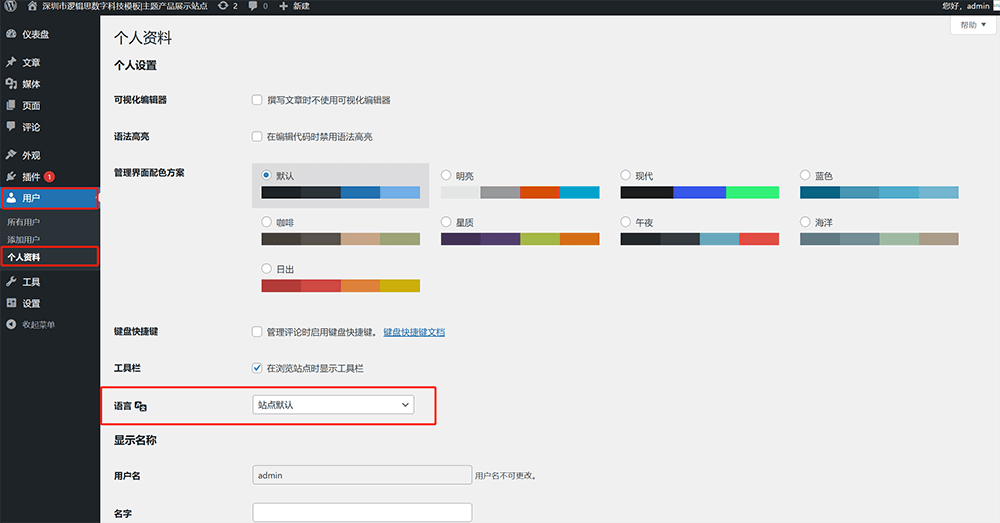
Die Anzeigesprache des WordPress-Admin-Dashboards – also die Benutzersprache der WordPress-Website – ist ein Konzept, das viele Anfänger bei der Einrichtung der Website-Sprache leicht verwechseln. Viele glauben fälschlicherweise, dass die Website-Sprache und die Sprache des Admin-Dashboards dieselbe Einstellung seien, tatsächlich können sie jedoch separat festgelegt werden.
Die konkrete Vorgehensweise zum Ändern der Anzeigesprache des Admin-Dashboards ist: Gehen Sie in die Benutzerverwaltung (wie oben abgebildet, in die Bearbeitungsansicht des Benutzerprofils), suchen Sie die Option „Sprache“, die es erlaubt, die Anzeigesprache des WordPress-Admin-Dashboards auszuwählen. WordPress unterstützt standardmäßig viele Sprachen, und Benutzer können je nach persönlicher Präferenz die passende Oberfläche auswählen. Diese Einstellung wirkt sich nur auf das Backend des aktuellen Benutzers aus und hat keinen Einfluss auf die Darstellung der Website im Frontend. Nach der Sprachauswahl scrollen Sie nach unten und klicken auf „Benutzer aktualisieren“, um die Änderungen zu speichern. Nach erfolgreicher Aktualisierung wird dem Benutzer beim nächsten Login das Admin-Dashboard automatisch in der neuen Sprache angezeigt, was die Bedienung zusätzlich erleichtert.
5、Einstellungen für Startseite und Beitragsanzeige
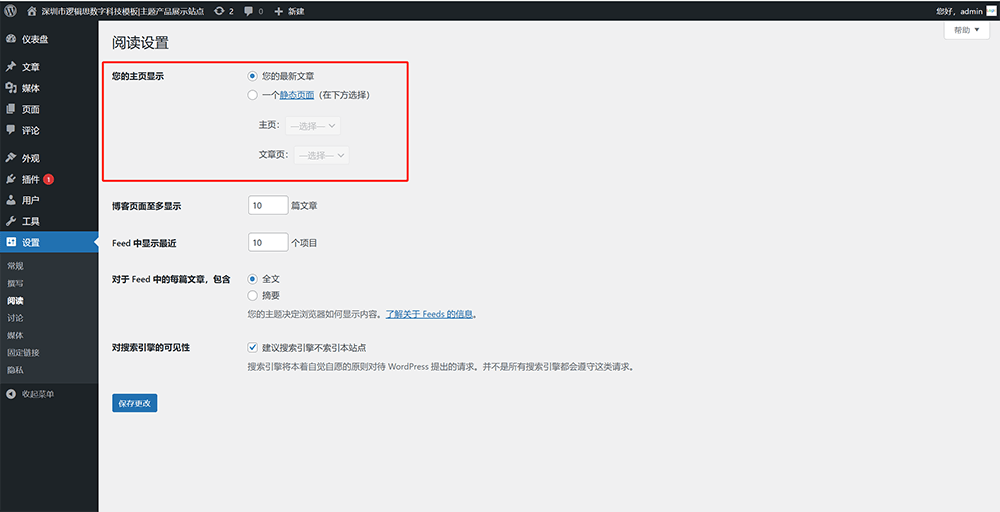
Im WordPress-Bereich „Leseeinstellungen“ finden Sie im rot markierten Abschnitt „Ihre Startseite zeigt“ die Konfiguration für die „Einstellungen der Startseite und Beitragsanzeige“. Diese Einstellung steuert, wie der Inhalt der Startseite einer internationalen Handels-Website präsentiert wird. Diese Option legt fest, ob Besucher auf der Startseite eine dynamisch aktualisierte Beitragsliste oder eine statische Seite sehen. Es stehen zwei Optionen zur Auswahl:
(1)Ihre neuesten Beiträge
Wenn Sie diese Option wählen, zeigt die WordPress-Startseite eine chronologische Liste der neuesten Beiträge der Website. Diese Einstellung eignet sich für Blog-Websites, da Besucher direkt die aktuellsten Inhalte sehen können.
(2)Eine statische Seite
Wenn Sie die Option „Eine statische Seite“ wählen, zeigt die Website-Startseite eine bestimmte statische Seite anstelle einer Beitragsliste an. Diese Einstellung ist für Unternehmenswebsites, E-Commerce-Websites und internationale Handels-Websites geeignet, um eine festgelegte Seite als Homepage bereitzustellen. Nach Aktivierung dieser Option müssen in den beiden Dropdown-Menüs darunter konkrete Seiten ausgewählt werden:
- Startseite: Wählen Sie eine statische Seite als Startseite der Website aus.
- Beitragsseite: Falls die Website weiterhin eine Blog-Funktion hat, können Sie hier eine Seite als Beitragsarchiv auswählen, auf der alle Blog-Beiträge gesammelt angezeigt werden.
6、Administrator-Passwort ändern
(1)Schritt 1 zum Ändern des Administrator-Passworts: Auf die Bearbeitungsseite des Administratorprofils gehen
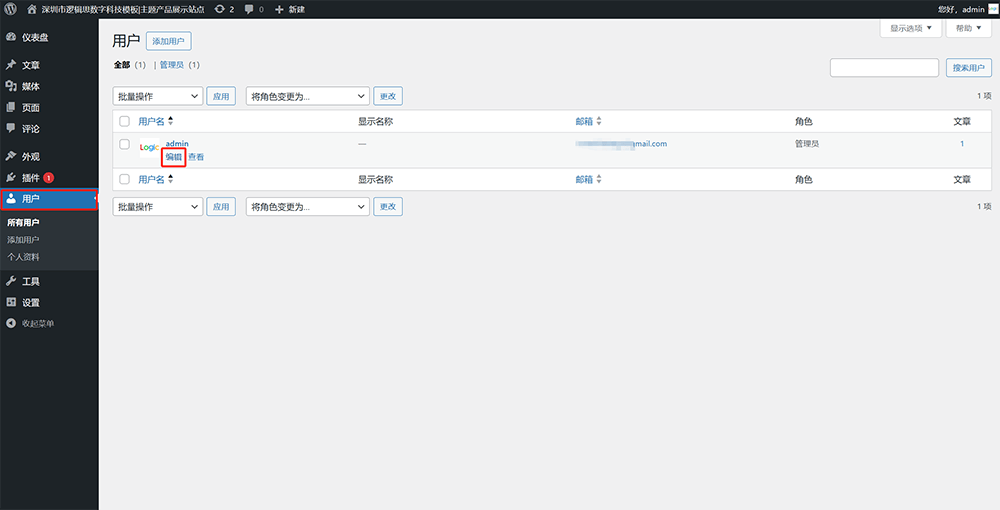
Navigieren Sie wie in der Abbildung gezeigt über den markierten Pfad zur Benutzerliste von WordPress, suchen Sie das Administratorkonto, fahren Sie mit der Maus darüber und klicken Sie auf die im roten Rahmen markierte Schaltfläche „Bearbeiten“, um die Bearbeitungsansicht des Administratorprofils zu öffnen. Im Profilbereich des Administratorkontos können Sie dann das Passwort ändern.
(2)Schritt 2 zum Ändern des Administrator-Passworts: Neues Passwort im Administratorprofil festlegen
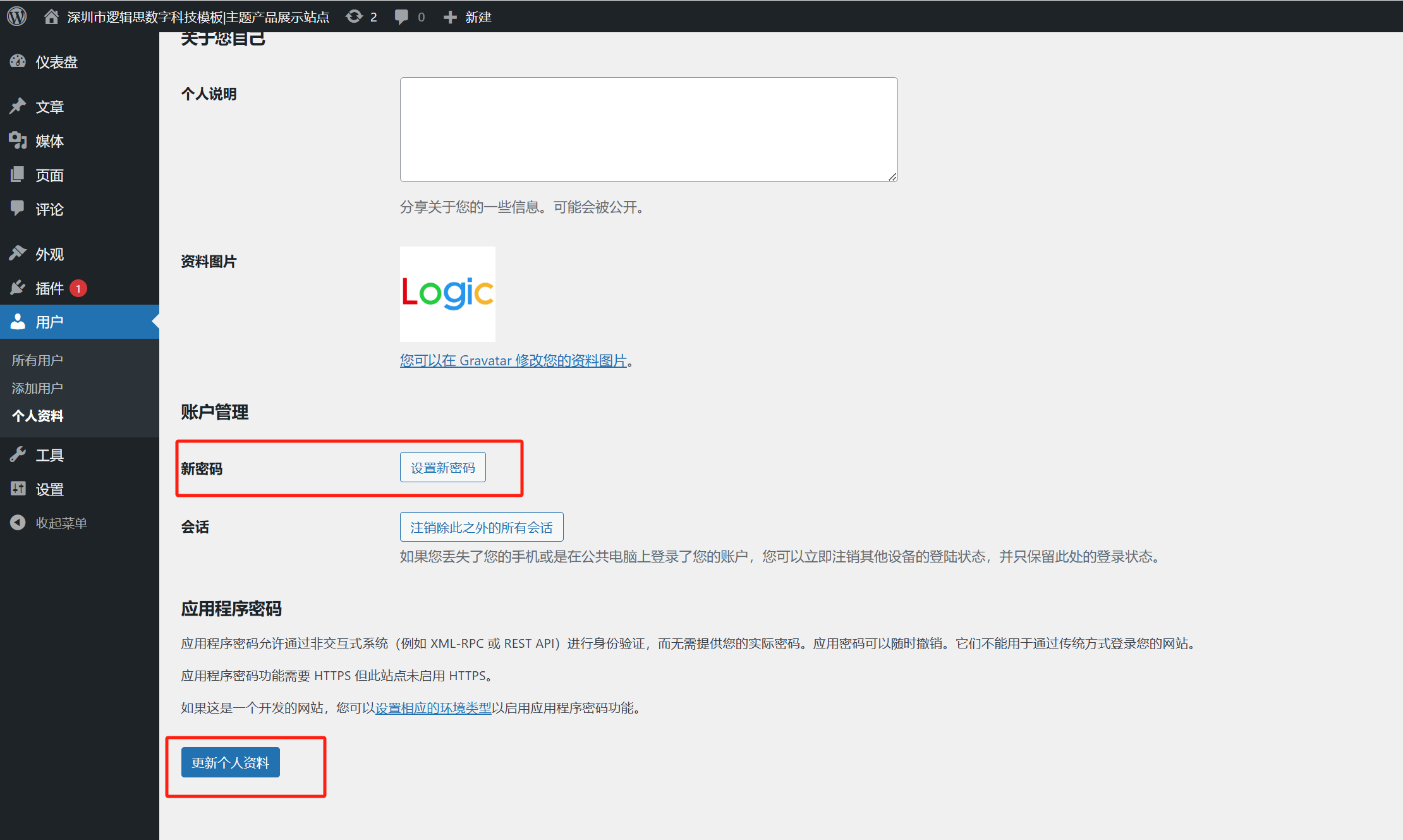
Die oben gezeigte Ansicht ist die Bearbeitungsseite des Administratorprofils. Klicken Sie auf die im roten Rahmen markierte Schaltfläche „Neues Passwort festlegen“, woraufhin ein Eingabefeld für das neue Passwort erscheint. Geben Sie das gewünschte neue Passwort ein und klicken Sie anschließend unten auf der Seite auf „Profil aktualisieren“, um die Änderungen zu speichern.
7、Neuen WordPress-Benutzer erstellen
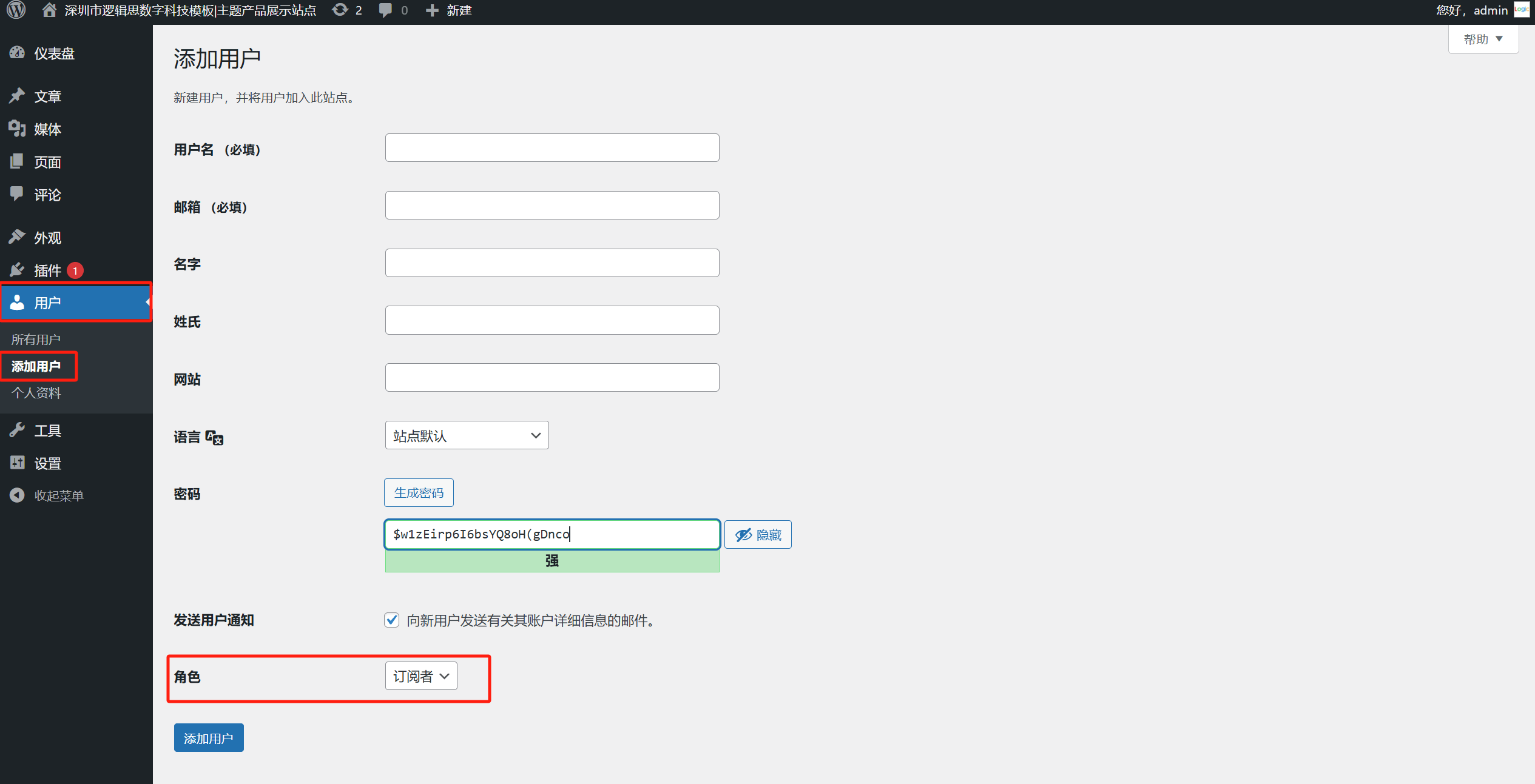
Im Admin-Backend einer WordPress-Website befindet sich der Einstieg zum Hinzufügen neuer Benutzer an einem ähnlichen Ort wie der für die oben beschriebene Passwortänderung des Administrators, nämlich im Menü „Benutzer“ in der linken Seitenleiste. Allerdings ist der konkrete Punkt zum Hinzufügen eines neuen Benutzers unter dem Untermenüpunkt „Benutzer hinzufügen“ zu finden. Nach einem Klick auf „Benutzer“ > „Benutzer hinzufügen“ in der linken Seitenleiste gelangt man in eine Eingabemaske für die neuen Benutzerdaten, wie oben abgebildet. In diesem Formular gibt man grundlegende Informationen wie Benutzername, E-Mail-Adresse und Passwort ein. Besonders wichtig ist dabei die unten im roten Rahmen markierte Option „Rolle“. Viele WordPress-Einsteiger sind mit dem Konzept der „Rolle“ nicht vertraut. Tatsächlich ist das Benutzermanagement-System von WordPress sehr flexibel und ermöglicht eine präzise Steuerung darüber, welche Rechte und Funktionen jeder Benutzer auf der Website hat. WordPress stellt standardmäßig mehrere häufig genutzte Rollen zur Verfügung, die jeweils unterschiedliche Rechte und Zielgruppen abdecken:
- Administrator (Administrator) ist die Rolle mit den höchsten Rechten und hat die vollständige Kontrolle über die Website, einschließlich der Installation von Plugins und Themes, der Verwaltung anderer Benutzer und der Änderung von Website-Einstellungen. Diese Rolle sollte normalerweise nur dem Website-Besitzer oder Entwicklern und Wartungspersonal zugewiesen werden, um sicherzustellen, dass wichtige Konfigurationen nicht versehentlich geändert werden.
- Editor (Editor) hat hauptsächlich Rechte im Bereich der Inhaltsverwaltung. Er kann alle Beiträge und Seiten auf der Website veröffentlichen, bearbeiten, prüfen und löschen sowie Kategorien, Schlagwörter und Kommentare verwalten. Diese Rolle eignet sich für Verantwortliche für Content oder leitende Redakteure, die den Veröffentlichungsprozess vollständig steuern müssen.
- Autor (Author) hat eingeschränktere Rechte und kann nur eigene Beiträge veröffentlichen und verwalten, ohne Zugriff auf fremde Inhalte oder die generellen Website-Einstellungen zu haben. Dies eignet sich für Content-Autoren oder externe Gastautoren in Unternehmenswebsites, damit sie sich ausschließlich auf die Content-Produktion konzentrieren können.
- Mitarbeiter (Contributor) darf eigene Beiträge schreiben und bearbeiten, aber nicht selbst veröffentlichen. Stattdessen müssen diese zur Prüfung und Veröffentlichung an einen Editor oder Administrator übergeben werden. Diese Rolle eignet sich für freie Autoren, Praktikanten oder andere Benutzer, die einen Freigabeprozess benötigen.
- Abonnent (Subscriber) ist die Rolle mit den geringsten Rechten und darf nur das eigene Profil verwalten. Sie wird meist für Websites genutzt, auf denen sich Benutzer registrieren müssen, um bestimmte Inhalte zu lesen oder zu kommentieren, und eignet sich für normale Besucher oder Mitglieder.
8、Permalinks
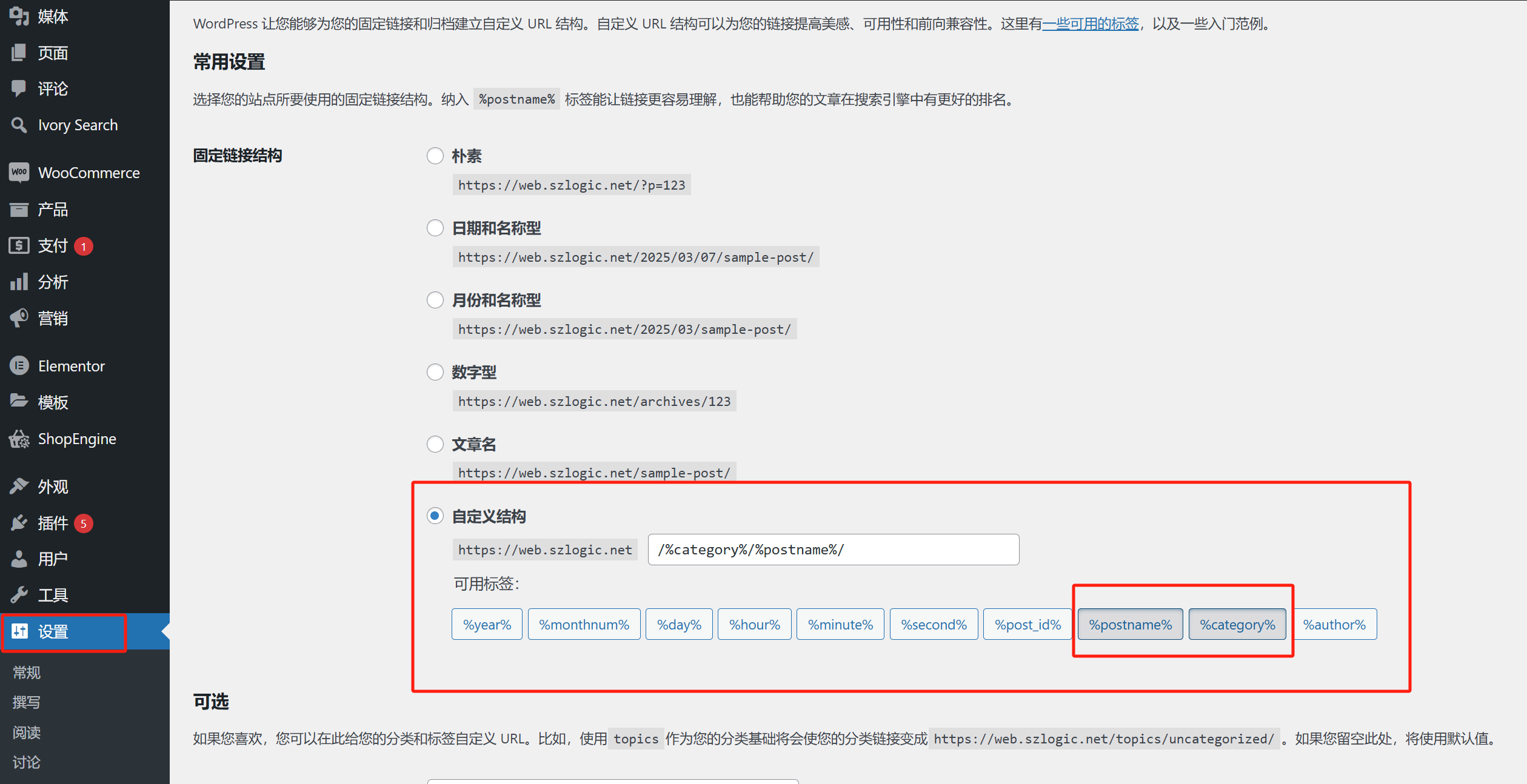
Im WordPress-Admin-Backend ist die Einstellung „Permalinks“ eine äußerst wichtige Funktion, die direkt bestimmt, wie die URLs der einzelnen Seiten und Beiträge auf deiner Website aufgebaut sind. Das beeinflusst nicht nur die Benutzerfreundlichkeit, sondern auch in hohem Maße die SEO-Leistung der Website. Um zu diesem Einstellungsbereich zu gelangen, klickt man in der linken Seitenleiste des WordPress-Backends auf „Einstellungen“ und wählt dann den Unterpunkt „Permalinks“ aus. Dort werden verschiedene vordefinierte Linkstrukturen angeboten, darunter „Einfach“, „Tag und Name“, „Monat und Name“, „Numerisch“, „Beitragsname“ sowie benutzerdefinierte Strukturen.
Für Website-Administratoren, die eine gute SEO-Leistung erzielen möchten, wird empfohlen, die benutzerdefinierte Struktur „Beitragsname“ zu verwenden. Diese Struktur ist einfach und intuitiv, was nicht nur die Benutzerfreundlichkeit beim Merken und Teilen verbessert, sondern auch das Crawlen und Indexieren durch Suchmaschinen erleichtert. Zum Beispiel hat eine Website mit „Beitragsname“-Permalinkstruktur in der Regel URLs wie https://yourdomain.com/sample-post/, was sauber und prägnant ist, Schlüsselwörter enthält und die Seitenrelevanz sowie die Klickrate steigern kann. Außerdem kannst du in der benutzerdefinierten Struktur nach Bedarf Kategorien (tegory%) oder andere Tags zur inhaltlichen Gliederung hinzufügen. Es wird jedoch empfohlen, die Links nicht zu lang zu machen oder bedeutungslose Parameter einzufügen, um Suchmaschinen und Benutzer nicht zu verwirren. Nachdem du die Permalinkstruktur ausgewählt hast, vergiss nicht, unten auf der Seite auf die Schaltfläche „Änderungen speichern“ zu klicken, um die Einstellung wirksam zu machen. Eine für SEO optimierte Permalinkstruktur zu konfigurieren, verbessert nicht nur die Platzierung der Website in Suchmaschinen, sondern auch die Benutzererfahrung beim Surfen – ein entscheidender Schritt beim Aufbau einer internationalen WordPress-Website.
五、Bearbeiten von Seiten in einer internationalen WordPress-Website (Seiteninhalte mit dem Elementor-Editor austauschen)
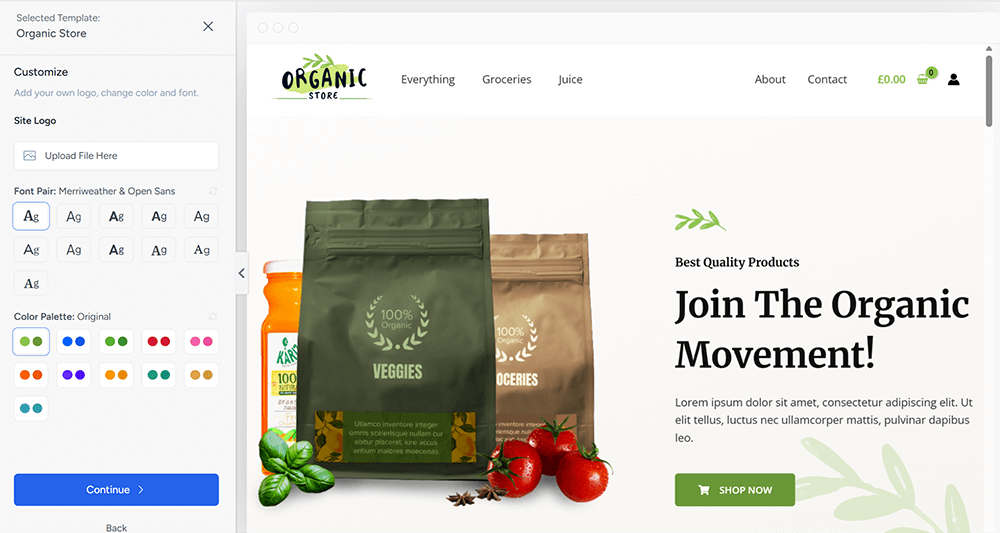
Beim Erstellen verschiedenster Websites mit WordPress – egal ob Unternehmenswebsite, Blog oder internationale Handelsseite – sind die unterschiedlichen Elemente auf den Seiten untrennbar mit dem Einsatz eines Editors verbunden. Besonders für Leser ohne Programmierkenntnisse bietet der Editor eine visuelle Drag-and-Drop-Oberfläche, die die Hürde für die Inhaltsgestaltung stark senkt. Im Allgemeinen lassen sich fast alle gängigen Seitenelemente – darunter Text, Bilder, Buttons, Formulare usw. – ohne Code direkt im Editor erstellen und bearbeiten, abgesehen von wenigen Elementen, die benutzerdefiniertes CSS oder JavaScript für spezielle Designs oder Funktionen benötigen.
Unter den vielen WordPress-Editoren ist Elementor zweifellos der am weitesten verbreitete und beliebteste. Als leistungsstarker und gleichzeitig benutzerfreundlicher visueller Page Builder bietet Elementor eine intuitive WYSIWYG-Oberfläche, die es ermöglicht, ohne jegliche Codekenntnisse attraktive Seiten nur durch einfaches Ziehen und Anpassen zu gestalten. Elementor verfügt über eine große Auswahl an integrierten Komponenten wie Überschriften, Absätze, Bilder, Buttons, Karussells, Icon-Boxen usw. und unterstützt außerdem benutzerdefinierte Layouts, Animationen und responsives Design. Damit können Nutzer flexibel verschiedenste Seitenstile umsetzen. Darüber hinaus ist Elementor mit nahezu allen WordPress-Themes und -Plugins hochgradig kompatibel und eignet sich daher besonders für internationale Websites, die flexible Layouts und Inhaltspräsentationen benötigen. Im Folgenden wird der Blogger anhand eines praktischen Beispiels im WordPress-Website-Bauprozess ausführlich demonstrieren, wie man mithilfe des Elementor-Editors im Template-Modus Seitenelemente hinzufügt und anpasst. Dies wird den Lesern helfen, sich mit den grundlegenden Funktionen und Abläufen von Elementor vertraut zu machen und das Seiten-Design ihrer internationalen Website noch effizienter zu gestalten und die Vorteile des Editors voll auszuschöpfen.
1、Banner auf der Seite im Elementor-Editor austauschen
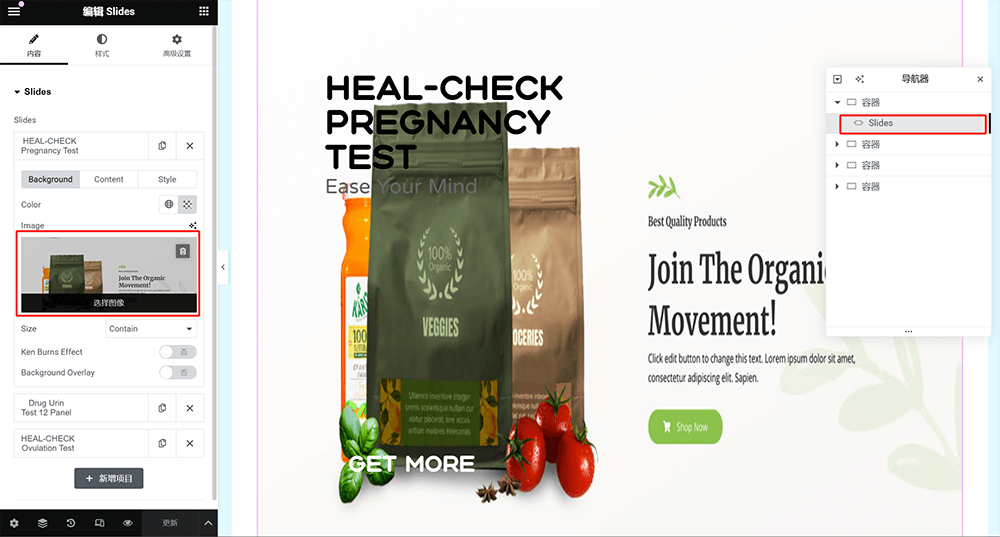
Im visuellen Bearbeitungsbereich des Elementor-Editors kannst du die verschiedenen Elemente der Seite direkt und intuitiv anpassen. Wie in der Abbildung gezeigt, wird der Bannerbereich auf Seiten mit aktivierter Elementor PRO-Version üblicherweise mit dem „Slides“-Widget umgesetzt. Um das Bannerbild auszutauschen, klickst du einfach auf den im roten Rahmen markierten Bildauswahlbereich rechts im Widget. Dieser Bereich entspricht dem Hintergrundbild für jedes einzelne Slide-Element. Nach dem Klick öffnet sich die Medienbibliothek, in der du entweder ein neues Bannerbild von deinem lokalen Computer hochladen oder ein bereits vorhandenes Bild aus der Mediathek auswählen kannst. Nach dem Hochladen oder Auswählen wird das neue Bannerbild sofort in der Seitenvorschau angezeigt, damit du direkt überprüfen kannst, ob das visuelle Ergebnis deinen Vorstellungen entspricht.
2、Seitentitel im Elementor-Editor austauschen
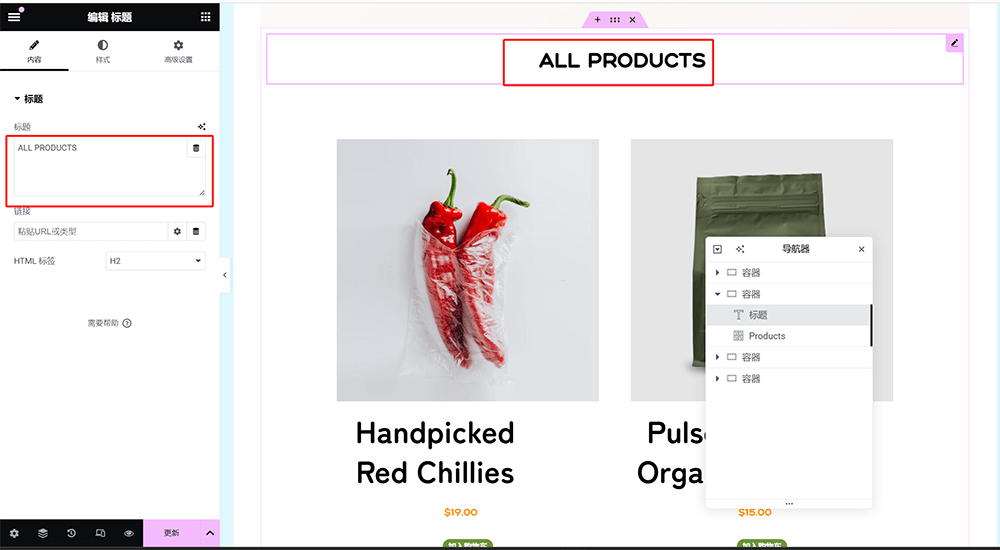
Wie in der Abbildung oben gezeigt, klickst du im Elementor-Bearbeitungsmodus zuerst mit der Maus auf das Titel-Widget auf der Seite, das du ändern möchtest. Nach der Auswahl wechselt der linke Bereich des Elementor-Editors automatisch in den Bearbeitungsbereich für dieses Titel-Widget. Im Einstellungs-Panel auf der linken Seite findest du ein Eingabefeld für den Titeltext – die Position ist im roten Rahmen markiert. Gib hier einfach deinen gewünschten neuen Titeltext ein oder ersetze den bestehenden, und der Titel auf der Seite wird in Echtzeit aktualisiert, sodass du das Ergebnis direkt sehen kannst.
3、Texte auf der Seite im Elementor-Editor austauschen
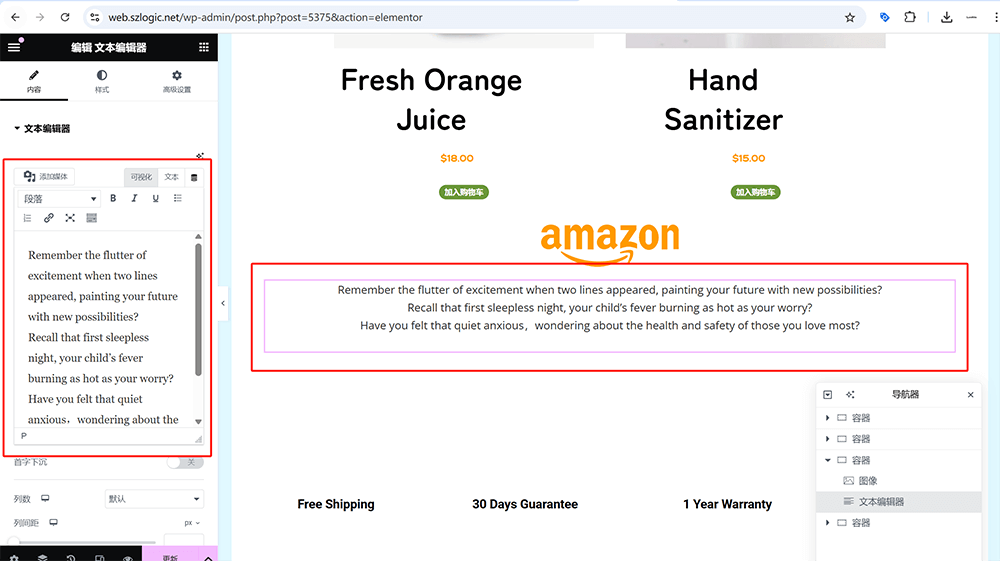
Die Vorgehensweise zum Austauschen von Textinhalten im Elementor-Editor ist im Wesentlichen identisch mit den oben beschriebenen Schritten zum Ändern eines Titels. Konkret klickt man zuerst mit der Maus auf das Textelement auf der Seite, das den zu ändernden Inhalt enthält (normalerweise das „Texteditor“-Widget). Nach der Auswahl wechselt der linke Bereich des Elementor-Editors automatisch in das Einstellungs-Panel dieses Text-Widgets. Im linken Funktionsbereich findest du ein Texteingabefeld – genau hier kannst du den Seiteninhalt bearbeiten und aktualisieren. Gib einfach deinen neuen Text direkt in dieses Feld ein oder füge ihn ein, und der Text im rechten Seiten-Vorschaubereich wird synchron aktualisiert. So kannst du die Änderungen jederzeit bequem prüfen.
4、Soziale-Media-Links auf der Seite im Elementor-Editor austauschen
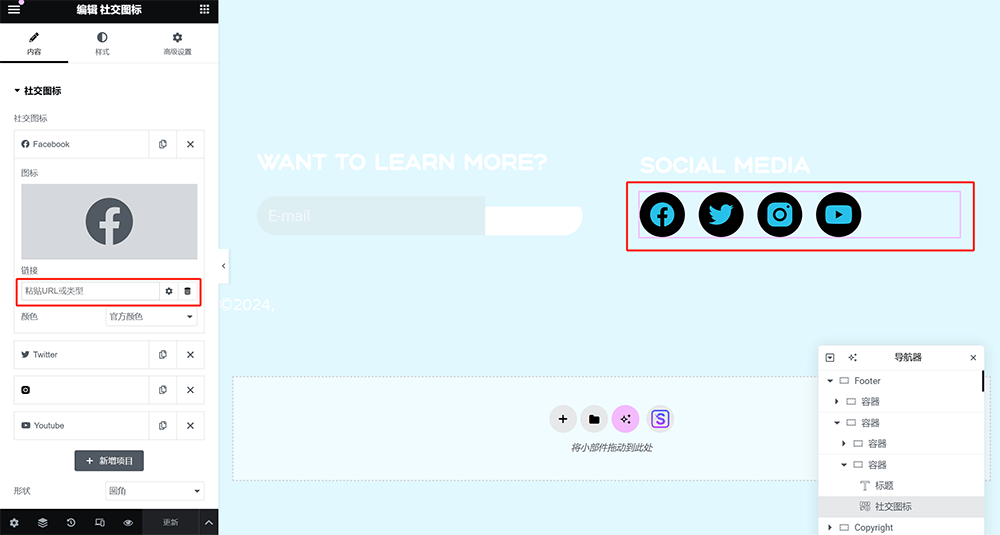
Die konkrete Vorgehensweise zum Austauschen von Social-Media-Links im Elementor-Editor ist: Wähle das Social-Icons-Widget aus, markiere im rechten Bearbeitungsbereich das Social-Media-Element, dessen Link du ändern möchtest. Das ausgewählte Social-Media-Element klappt dann die entsprechenden Einstellungen auf. Darin befindet sich auch das im obigen Bild rot markierte Eingabefeld „Link“. In dieses Feld kannst du einfach die gewünschte URL kopieren und einfügen.
5、Copyright-Informationen auf der Seite im Elementor-Editor austauschen
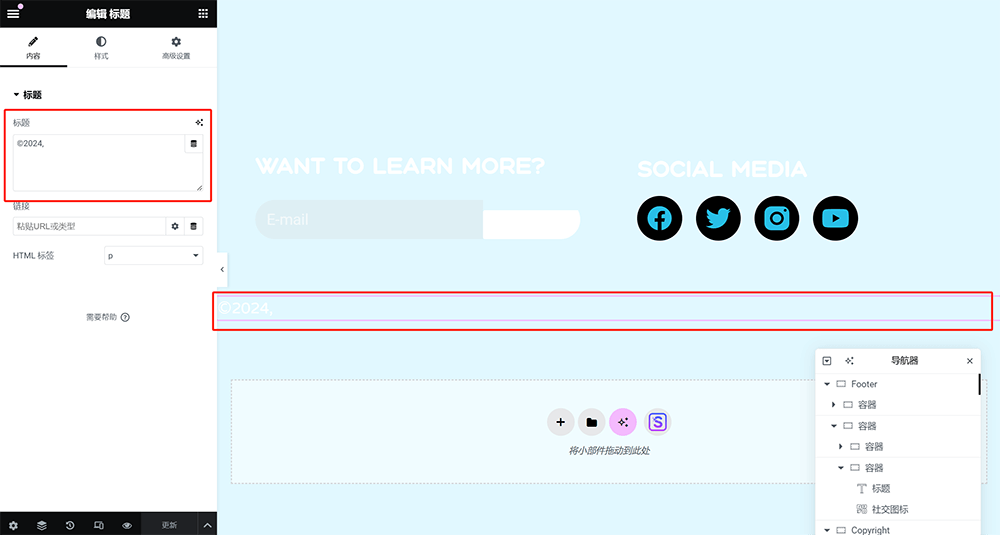
Für die Copyright-Informationen auf der Seite kannst du das Titel-Widget oder das Texteditor-Widget von Elementor verwenden. Die Vorgehensweise entspricht dabei genau der oben beschriebenen Methode beim „Titel auf der Seite im Elementor-Editor austauschen“ und „Texte auf der Seite im Elementor-Editor austauschen“: Wähle das Widget aus und bearbeite den Textinhalt im linken Bearbeitungsbereich.
Schlusswort: Durch diese ausführliche Anleitung „WordPress-Website für internationalen Handel erstellen: Der Einsteiger-Guide für WP-Handelsseiten“ haben die Leser hoffentlich nun ein klares Verständnis davon, wie man von Grund auf eine funktionsreiche und einfach zu verwaltende WordPress-Handelswebsite aufbauen kann. Vom grundlegenden WordPress-Installations- und Konfigurationsprozess über die wichtigsten Backendeinstellungen bis hin zum Seitenlayout und der Bedienung des Editors hat der Blogger jeden Schritt detailliert erklärt, um Anfängern dabei zu helfen, häufige Hürden und Fragen beim Website-Aufbau zu überwinden. Gerade bei den Funktionen im Admin-Backend haben wir wichtige Punkte wie die Sprache der Website, Benutzerrollen und Permalink-Einstellungen behandelt – alles Faktoren, die direkt die SEO und die Nutzererfahrung beeinflussen und somit eine solide Grundlage für den langfristigen Betrieb und das Online-Marketing legen. Mit den praktischen Demonstrationen zum Elementor-Editor – vom Austauschen von Überschriften und Fließtexten bis hin zu Bannerbildern – können die Leser außerdem eine intuitive und unkomplizierte Methode zur Seitengestaltung erlernen, die die Effizienz beim Aufbau internationaler Handelswebsites deutlich steigert. In Zukunft kannst du je nach Business-Bedarf weitere erweiterte Funktionen erschließen, etwa Mehrsprachigkeit, grenzüberschreitende Zahlungen oder Kundenmanagement, und so deine WordPress-Handelswebsite zu einer wichtigen Plattform für den internationalen Markenaufbau machen. Abschließend gilt jedoch: Auch wenn das Erstellen einer Handelswebsite mit WordPress-Templates im Vergleich zur individuellen Entwicklung schnell und einfach umzusetzen ist und die Einstiegshürde niedrig bleibt, braucht man dennoch solide Kenntnisse in Informatik und Webentwicklung, um effizient arbeiten und die typischen Herausforderungen beim Aufbau solcher Seiten lösen zu können. Wer diesen Artikel nur liest, um sich über die Prinzipien des Aufbaus einer internationalen WordPress-Seite zu informieren, aber nicht plant, das Ganze selbst umzusetzen, sollte die Entwicklung am besten einem professionellen WordPress-Team überlassen. Das Team von LogicThink Digital bietet dir hier gerne eine komplette Lösung – von der Projektplanung über die Entwicklung bis hin zum Livegang deiner Website.
Dieser Artikel ist urheberrechtlich geschützt von Logic Digital Technology (SZLOGIC). Die persönliche Weitergabe zu Lernzwecken ist willkommen. Jegliche kommerzielle Nutzung oder Vervielfältigung ohne Genehmigung ist strengstens untersagt.


























